HP PHOTOSMART A618 Manuel utilisateur
PDF
Télécharger
Document
HP Photosmart série 420 Studio photo portable Manuel de l'utilisateur de l'imprimante Copyrights et marques commerciales © Copyright 2005 Hewlett-Packard Development Company, L.P. Les informations ci-incluses peuvent être modifiées sans préavis. Aucune partie de ce document ne peut être reproduite, adaptée ou traduite sans accord écrit préalable, sauf dans le cadre défini par la réglementation en matière de droit d'auteur. Avertissement Les seules garanties relatives aux produits et services HP sont décrites dans les déclarations de garantie expresse qui accompagnent lesdits produits et services. En aucun cas, ce document ne peut être interprété comme une garantie supplémentaire. HP ne saurait être tenu responsable des erreurs techniques ou éditoriales, ou des omissions que pourrait comporter le présent document. Hewlett-Packard Development Company, L.P., ne sera pas responsable des dommages accessoires ou consécutifs liés à ou découlant de la fourniture, du fonctionnement ou de l'utilisation de ce document et du matériel qu'il décrit. Les logiciels intégrés à l'imprimante sont partiellement basés sur les travaux du groupe JPEG indépendant. Le logo Secure Digital est une marque commerciale de l'association SD. Microsoft et Windows sont des marques déposées de Microsoft Corporation. Numéro réglementaire d'identification du modèle VCVRA-0501 Pour des motifs réglementaires d'identification, un numéro réglementaire de modèle a été affecté à votre produit. Le numéro réglementaire de modèle de votre produit est VCVRA-0501. Il ne doit pas être confondu avec le nom marketing du produit (studio photo portable HP Photosmart série 420), ni avec le numéro de produit (Q6366A). Informations relatives à la sécurité Prenez toujours des précautions de sécurité élémentaires lorsque vous utilisez ce produit afin de réduire les risques de brûlure ou de choc électrique. Avertissement Pour éviter tout risque d'incendie et d'électrocution, tenez ce produit éloigné de la pluie et d'autres sources d'humidité. ● ● Mac, le logo Mac et Macintosh sont des marques déposées d'Apple Computer, Inc. Le terme et les logos Bluetooth sont la propriété de Bluetooth SIG, Inc. et sont utilisés sous licence par HewlettPackard Company. PictBridge et le logo PictBridge sont des marques commerciales de la Camera & Imaging Products Association (CIPA). Les autres marques et leurs produits sont des marques commerciales ou des marques déposées de leurs propriétaires respectifs. ● Les copyrights de certaines photos figurant dans ce document sont conservés par leurs propriétaires d'origine. Marques commerciales HP, le logo HP et Photosmart sont la propriété de Hewlett-Packard Development Company, L.P. ● ● ● ● ● Lisez attentivement toutes les instructions d'installation fournies dans l'emballage de votre imprimante. Utilisez exclusivement une prise électrique reliée à la terre pour brancher l'imprimante sur une source de courant. Si vous ne savez pas si la prise est reliée à la terre, contactez un électricien qualifié. Respectez tous les avertissements et toutes les instructions figurant sur l'imprimante. Débranchez l'imprimante de la prise de courant avant de la nettoyer. N'installez pas l'imprimante à proximité d'eau et ne l'utilisez pas si vous êtes mouillé. Installez l'imprimante sur une surface stable. ● ● ● Utilisez uniquement l'adaptateur secteur indiqué. Installez l'imprimante en un lieu sûr de sorte que personne ne puisse marcher ni trébucher sur le cordon d'alimentation, et où le cordon d'alimentation ne risque pas d'être endommagé. Si le produit ne fonctionne pas normalement, reportez-vous aux informations de dépannage de l'aide en ligne de l'imprimante. L'imprimante ne contient aucun composant susceptible d'être réparé par l'utilisateur. Pour toute réparation, adressez-vous à du personnel qualifié. Utilisez l'imprimante dans une pièce bien aérée. Protection de l'environnement La société Hewlett-Packard s'engage à fournir des produits de qualité qui respectent l'environnement. Protection de l'environnement Plusieurs éléments de votre imprimante ont été conçus pour en réduire l'impact sur notre environnement. Pour plus d'informations, connectez-vous au site Web HP consacré à l'engagement de cette entreprise visà-vis de l'environnement, à l'adresse suivante : www.hp.com/hpinfo/ globalcitizenship/environment/. Émission d'ozone Ce produit émet une quantité négligeable d'ozone (O3). Utilisation de papiers Ce produit convient à l'utilisation de papier recyclé conformément aux exigences DIN 19309. Plastiques Les pièces en plastique de plus de 24 grammes sont marquées conformément aux normes internationales pour permettre leur identification afin de faciliter leur recyclage une fois l'imprimante hors d'usage. Fiches techniques de sécurité Vous trouverez des fiches techniques relatives à la sécurité des matériaux sur le site Web de HP à l'adresse suivante : www.hp.com/go/msds. Les clients ne disposant pas d'un accès Internet peuvent contacter le Support client HP. Programme de recyclage HP propose un éventail de plus en plus étendu de programmes de retour de produits et de recyclage dans un grand nombre de pays et a établi des partenariats avec des centres de recyclage électronique majeurs du monde entier. HP conserve des ressources en revendant certains de ses produits les plus réputés. Ce produit HP contient du plomb sur les soudures ; il sera donc susceptible de requérir une manipulation spéciale lorsqu'il sera hors d'usage. Mise au rebut d'équipements par des particuliers au sein de l'Union européenne Ce symbole présent sur le produit ou son emballage indique que vous ne devez pas jeter ce produit avec vos ordures ménagères. En effet, il est de votre responsabilité d'apporter vos équipements électriques et électroniques usagés dans un point de collecte où ils pourront être recyclés. En utilisant un réseau de collecte et de recyclage spécifique, vous participez à la protection des ressources naturelles et vous garantissez le recyclage de ces équipements sans mettre en péril la santé publique et l'environnement. Pour savoir où vous pouvez jeter vos équipements usagés afin qu'ils soient recyclés, contactez la mairie, votre service de traitement des ordures ménagères ou le magasin où vous avez acheté votre produit. Pour plus d'informations concernant le retour et le recyclage des produits HP en règle générale, rendez-vous sur le site : www.hp.com/ hpinfo/globalcitizenship/environment/ recycle/index.html. Sommaire 1 2 3 4 Bienvenue ............................................................................................................3 Recherche d'informations supplémentaires ...........................................................4 Pièces de l'imprimante ...........................................................................................4 Accessoires disponibles ......................................................................................11 Informations sur les piles .....................................................................................12 Menus du studio photo portable ..........................................................................13 Préparation de l'impression ..............................................................................19 Chargement du papier .........................................................................................19 Choix du papier le mieux adapté à votre tâche d'impression ........................19 Chargement du papier ..................................................................................20 Insertion de cartouches d'encre ...........................................................................21 Raccordement de l'appareil photo .......................................................................23 Principes de base de l'impression ...................................................................25 Impression depuis un appareil photo enfiché sur sa station d'accueil .................25 Affichage des images à imprimer .................................................................25 Affichage d'images ................................................................................25 Affichage des images sur un téléviseur .................................................26 Amélioration de la qualité de vos images .....................................................26 Impression d'images .....................................................................................27 Impression à partir d'autres périphériques ...........................................................28 Ordinateur ....................................................................................................28 À propos de HP Image Zone et de HP Instant Share ............................28 Transfert vers un ordinateur ..................................................................29 Appareil photo compatible PictBridge ...........................................................29 Impression depuis un appareil photo compatible PictBridge .................29 Périphériques sans fil Bluetooth ...................................................................30 Établissement de la connexion Bluetooth ..............................................30 Impression à partir d'un périphérique Bluetooth ....................................30 Entretien et déplacement de l'imprimante .......................................................31 Nettoyage et entretien de l'imprimante ................................................................31 Nettoyage de la partie externe de l'imprimante ............................................31 Nettoyage de la cartouche d'encre ...............................................................31 Nettoyage des contacts de la cartouche d'encre ..........................................32 Impression d'une page de test ......................................................................33 Alignement de la cartouche d'encre .............................................................33 Mise à jour du logiciel HP Photosmart .................................................................34 Stockage du studio photo portable HP Photosmart et des cartouches d'encre .................................................................................................................35 Stockage du studio photo portable HP Photosmart ......................................35 Stockage des cartouches d'encre .................................................................35 Préservation de la qualité du papier photo ..........................................................36 Stockage du papier photo .............................................................................36 Manipulation du papier photo .......................................................................36 Transport du studio photo portable HP Photosmart .............................................36 Manuel de l'utilisateur de l'imprimante du studio photo portable HP Photosmart série 420 1 5 Dépannage .........................................................................................................39 Problèmes matériels liés à l'imprimante ..............................................................39 Problèmes d'impression ......................................................................................45 Problèmes d'impression Bluetooth ......................................................................48 Messages d'erreur ...............................................................................................49 6 Caractéristiques ................................................................................................53 Caractéristiques du système ...............................................................................53 Caractéristiques de l'imprimante .......................................................................... 53 7 Support client HP ..............................................................................................57 Support client HP par téléphone ..........................................................................57 Lorsque vous téléphonez .............................................................................58 Service de retour du produit à HP pour réparation (Amérique du Nord uniquement) .........................................................................................................58 Options de garantie supplémentaires ..................................................................58 Index...........................................................................................................................59 2 HP Photosmart série 420 Studio photo portable 1 Bienvenue Merci d'avoir acheté un studio photo portable HP Photosmart série 420 ! Ce studio combine de manière innovante un appareil photo et une imprimante en un seul périphérique facile à utiliser. Le dispositif HP Photosmart série 420 utilise les technologies HP Real Life, telles que l'élimination de l'effet yeux rouges, pour que vous puissiez obtenir en toute simplicité de meilleures impressions, avec ou sans ordinateur. Remarque Dans le présent manuel, lorsqu'il est fait référence à l'imprimante, cela concerne la partie du studio photo portable qui n'est pas l'appareil photo. Ce manuel explique comment imprimer depuis le studio photo portable HP Photosmart, sans qu'il soit relié à un ordinateur. Pour savoir comment imprimer depuis votre ordinateur, installez le logiciel HP Photosmart et affichez l'aide en ligne de l'imprimante HP Photosmart sur votre ordinateur. Pour plus d'informations sur l'installation du logiciel, reportez-vous aux instructions de configuration fournies avec le studio photo portable HP Photosmart. Vous apprendrez entre autres à : Créer de magnifiques impressions sans bordures en appuyant sur une seule touche. Reportez-vous à la section Impression d'images. Améliorer la qualité de vos images à l'aide des technologies HP Real Life, par exemple en éliminant automatiquement l'effet yeux rouges. Reportez-vous à la section Amélioration de la qualité de vos images. Manuel de l'utilisateur de l'imprimante du studio photo portable HP Photosmart série 420 3 Chapitre 1 Recherche d'informations supplémentaires Votre nouveau studio photo portable HP Photosmart série 420 est livré avec la documentation suivante : ● ● ● ● Démarrage rapide ou Guide d'installation : le studio photo portable HP Photosmart série 420 est livré avec des instructions d'installation qui expliquent comment configurer le studio photo portable HP Photosmart et installer le logiciel HP Photosmart. Le guide Démarrage rapide comprend également des explications sur le fonctionnement de base de l'appareil photo. Le nom de ce document varie en fonction du pays/de la région. Manuel de l'utilisateur de l'imprimante du studio photo portable HP Photosmart série 420 : le Manuel de l'utilisateur de l'imprimante correspond au présent document. Ce manuel décrit les fonctions de base du studio photo portable HP Photosmart ; il explique la procédure d'utilisation de l'imprimante sans ordinateur et contient des informations de dépannage relatives au matériel. Dans certains pays/certaines régions, le Manuel de l'utilisateur est fourni sur le CD-ROM du manuel de l'utilisateur de HP Photosmart, pour une consultation en ligne. Aide de l'imprimante HP Photosmart : l'aide en ligne de l'imprimante HP Photosmart décrit la procédure d'utilisation du studio photo portable HP Photosmart avec un ordinateur et contient des informations de dépannage relatives au logiciel. Manuel de l'utilisateur de l'appareil photo du studio photo portable HP Photosmart série 420 : cette documentation explique comment prendre des clichés avec l'appareil photo du studio photo portable HP Photosmart, et contient des informations de dépannage et d'entretien. Dans certains pays/certaines régions, la documentation de l'appareil photo est fournie uniquement sur le CDROM du manuel de l'utilisateur de HP Photosmart, pour une consultation en ligne. Dans ces pays/régions, le guide Démarrage rapide inclut une version imprimée des instructions de base pour l'appareil photo et l'imprimante. Après avoir installé le logiciel HP Photosmart sur votre ordinateur, vous pouvez afficher l'aide en ligne de l'imprimante sur votre ordinateur en procédant comme suit : ● ● PC sous Windows : dans le menu Démarrer, sélectionnez Programmes (Tous les programmes, sous Windows XP) > HP > HP Photosmart série 420 > Photosmart Help (Aide Photosmart). Macintosh : sélectionnez Aide > Aide Mac dans le Finder, puis Centre d'aide > Aide de l'imprimante HP Photosmart pour Macintosh. Pièces de l'imprimante Cette section contient des informations qui ne concernent que l'imprimante du studio photo portable HP Photosmart série 420. Pour obtenir des informations sur l'appareil photo, reportez-vous au Manuel de l'utilisateur de l'appareil photo. 4 HP Photosmart série 420 Studio photo portable Vue de face (appareil fermé) 1 Panneau de commande : utilisez ce panneau pour activer les fonctions de base de l'imprimante. 2 Volet de la station d'accueil de l'appareil photo : ouvrez-le pour enficher l'appareil photo sur sa station d'accueil sur l'imprimante. 3 Bac de sortie : ouvrez-le pour imprimer ou pour raccorder un appareil photo numérique compatible PictBridge ou l'adaptateur pour imprimante sans fil HP Bluetooth disponible en option au port appareil photo, situé sur le devant de l'imprimante. Vous devez également l'ouvrir pour contrôler l'imprimante à l'aide de sa télécommande. Manuel de l'utilisateur de l'imprimante du studio photo portable HP Photosmart série 420 5 Chapitre 1 Vue de face (appareil ouvert) 6 1 Bac d'entrée : chargez le papier dans ce bac. 2 Extension du bac d'entrée : tirez sur cette extension pour éviter que le papier tombe. 3 Guide de largeur du papier : réglez ce guide selon la largeur du papier chargé dans l'imprimante pour positionner correctement ce dernier. 4 Volet de la cartouche d'encre : ouvrez ce volet pour insérer ou extraire une cartouche d'encre. 5 Bac de sortie (ouvert) : l'imprimante dépose les impressions dans ce bac. 6 Port d'appareil photo : raccordez à ce port un appareil photo numérique compatible PictBridge ou l'adaptateur pour imprimante sans fil HP Bluetooth disponible en option. 7 Poignée : sortez-la pour transporter l'imprimante. HP Photosmart série 420 Studio photo portable Arrière de l'imprimante 1 Port USB : raccordez via ce port l'imprimante à un ordinateur, avec le câble USB fourni. 2 Port vidéo : branchez le câble vidéo sur ce port pour afficher les images à imprimer sur un téléviseur. 3 Prise du cordon d'alimentation : branchez le cordon d'alimentation à cet endroit. Voyants 1 Voyant de la batterie de l'imprimante : voyant vert fixe si la batterie disponible en option est installée et est complètement chargée ; voyant clignotant si la batterie est en cours de charge. 2 Voyant Marche : voyant vert fixe si l'imprimante est sous tension ; voyant clignotant si l'imprimante est mise sous ou hors tension. 3 Voyant État : voyant rouge clignotant en cas d'erreur ou s'il faut que l'utilisateur intervienne. Un message d'erreur s'affiche sur l'écran de l'appareil photo pour décrire le problème. 4 Voyant d'impression : voyant vert fixe si l'imprimante est prête à imprimer ; voyant vert clignotant rapidement si l'imprimante est occupée à imprimer. 5 Voyant d'état vidéo : voyant vert fixe lorsque vous affichez des images sur un téléviseur connecté. Manuel de l'utilisateur de l'imprimante du studio photo portable HP Photosmart série 420 7 Chapitre 1 Panneau de commande 8 1 Marche : appuyez sur cette touche pour allumer ou éteindre l'imprimante. 2 Enregistrer : appuyez sur cette touche pour transférer des images de l'appareil photo enfiché sur sa station d'accueil vers un ordinateur connecté. 3 Zoom : appuyez sur la touche Zoom + pour passer en mode Zoom. Appuyez de nouveau sur cette touche autant de fois que nécessaire pour augmenter le niveau de zoom. Pour afficher en mode Pleine page des images visualisées en miniatures, appuyez sur Zoom +. Pour diminuer le niveau de zoom appliqué à une image visualisée, appuyez sur Zoom -. Pour afficher simultanément plusieurs images miniatures lorsque vous êtes en mode Pleine page, appuyez sur Zoom -. 4 Touches de navigation : utilisez les flèches pour faire défiler les images ou atteindre les options de menu de votre choix. Appuyez sur OK pour ouvrir/fermer un menu ou pour sélectionner une option de menu. 5 Imprimer : appuyez sur cette touche pour imprimer l'image en cours. Appuyez de nouveau sur cette touche autant de fois que nécessaire pour imprimer plusieurs fois cette même image. 6 Annuler : appuyez sur cette touche pour arrêter l'impression. 7 Vidéo : appuyez sur cette touche pour basculer entre un téléviseur connecté et l'écran de l'appareil photo pour afficher les images. L'imprimante doit être reliée à un téléviseur avec le câble vidéo fourni. HP Photosmart série 420 Studio photo portable Écran récapitulatif de l'ensemble des images 1 État de HP Instant Share : affiche le nombre d'images (le cas échéant) sélectionnées pour être distribuées à l'aide de HP Instant Share. Pour plus d'informations, reportez-vous au Manuel de l'utilisateur de l'appareil photo. 2 État d'impression DPOF : affiche le nombre d'images déjà sélectionnées sur l'appareil photo pour une impression DPOF. 3 Indicateur de niveau de charge des batteries : affiche le niveau de charge des batteries de l'appareil photo (en haut) et, si elle est installée, de la batterie interne disponible en option de l'imprimante HP Photosmart (en bas). 4 Zone de messages : affiche les messages de l'imprimante. 5 Flèches de navigation : ces flèches indiquent qu'il existe d'autres images que vous pouvez consulter en appuyant sur les touches ou du panneau de commande de l'imprimante. 6 Indicateur de niveau d’encre : affiche le niveau d'encre de la cartouche. Écran d'impression des images 1 Zone d'impression : affiche une coche et le nombre de copies de l'image en cours actuellement imprimée. 2 Numéro d'index : présente le numéro d'index de l'image en cours, ainsi que le nombre total d'images stockées dans l'appareil photo. Manuel de l'utilisateur de l'imprimante du studio photo portable HP Photosmart série 420 9 Chapitre 1 Logement de batterie interne : 10 1 Couvercle du logement de la batterie : ouvrez ce capot situé au bas de l'imprimante pour insérer la batterie interne disponible en option de l'imprimante HP Photosmart. 2 Batterie interne HP Photosmart : une batterie complètement chargée permet d'imprimer 75 images environ. La batterie doit être achetée séparément. 3 Logement de batterie interne : insérez la batterie interne disponible en option de l'imprimante HP Photosmart à cet endroit. 4 Touche du logement de la batterie : poussez cette touche pour ouvrir le capot du logement. HP Photosmart série 420 Studio photo portable Télécommande 1 Vidéo : appuyez sur cette touche pour basculer entre un téléviseur connecté et l'écran de l'appareil photo pour afficher les images. 2 Lecture/Pause : appuyez sur cette touche pour basculer entre les modes d'affichage des images en diaporama et une par une. 3 Touches de navigation : utilisez les flèches pour faire défiler les images ou atteindre les options de menu de votre choix. Appuyez sur OK pour ouvrir/fermer un menu ou pour sélectionner une option de menu. 4 Zoom + : appuyez sur cette touche pour passer en mode Zoom. Appuyez de nouveau sur cette touche autant de fois que nécessaire pour augmenter le niveau de zoom. Pour afficher en mode Pleine page des images visualisées en miniatures, appuyez sur Zoom +. 5 Zoom - : pour diminuer le niveau de zoom appliqué à l'image affichée, appuyez sur la touche Zoom -. Pour afficher plusieurs images miniatures lorsque vous visionnez une image en mode Pleine page, appuyez sur la touche Zoom -. 6 Rotation : appuyez sur cette touche pour faire pivoter l'image en cours. Cette fonction est désactivée si l'image en cours est un clip vidéo. 7 Impression : appuyez sur cette touche pour imprimer l'image en cours. Appuyez de nouveau sur cette touche autant de fois que nécessaire pour imprimer plusieurs fois cette même image. 8 HP Instant Share : appuyez sur cette touche pour ouvrir le menu Partage de l'appareil photo. Pour plus d'informations, reportez-vous au Manuel de l'utilisateur de l'appareil photo. Accessoires disponibles Différents accessoires permettent de transporter plus facilement l'imprimante HP Photosmart série 420 pour imprimer partout et à tout moment. L'aspect de ces accessoires peut différer de celui représenté ici. Pour obtenir des informations sur les accessoires de l'appareil photo, reportez-vous au Manuel de l'utilisateur de l'appareil photo. Manuel de l'utilisateur de l'imprimante du studio photo portable HP Photosmart série 420 11 Chapitre 1 Nom de l'accessoire Description Grâce à la batterie interne HP Photosmart, vous pouvez emporter l'imprimante partout avec vous. Batterie interne de l'imprimante HP Photosmart La légère et robuste sacoche de transport HP Photosmart pour imprimante compacte contient et protège tous les éléments nécessaires pour une impression continue sans problème. Sacoche de transport HP Photosmart pour imprimante compacte Adaptateur pour imprimante sans fil HP Bluetooth L'adaptateur pour imprimante sans fil HP Bluetooth se branche sur le port appareil photo situé sur le devant du studio photo portable HP Photosmart ; il permet d'imprimer via la technologie sans fil Bluetooth. Informations sur les piles Le studio photo portable HP Photosmart série 420 est livré avec des piles pour l'appareil photo et la télécommande. Une batterie interne HP Photosmart en option est également disponible pour l'imprimante ; vous devez l'acheter séparément. Le voyant de niveau de charge de la batterie de l'imprimante sur le panneau de commande et l'écran de l'appareil photo indiquent tous les deux l'état d'une batterie interne HP Photosmart installée, de la manière suivante : Studio photo portable branché sur secteur ● Le voyant du niveau de charge de la batterie de l'imprimante est allumé si la batterie est complètement chargée ; il clignote si la batterie est en cours de charge. ● L'écran de l'appareil photo indique une icône avec une pile et une prise si la batterie est complètement chargée, et avec une pile animée si la batterie est en cours de charge. 12 HP Photosmart série 420 Studio photo portable Studio photo portable fonctionnant avec une batterie ● Le voyant du niveau de charge de la batterie de l'imprimante est éteint. ● L'écran de l'appareil photo n'affiche rien si la batterie est complètement chargée. ● Il affiche des icônes différentes selon que le niveau de charge est faible, très faible ou nul. Des messages sont également affichés sur l'écran de l'appareil photo. Pour obtenir des informations sur les piles de l'appareil photo, reportez-vous au Manuel de l'utilisateur de l'appareil photo (dans sa version imprimée ou en ligne, sur le CD-ROM du Manuel de l'utilisateur de HP Photosmart, en fonction du pays/de la région). La télécommande du studio photo portable HP Photosmart est à l'origine conçue pour contrôler l'imprimante lorsque vous affichez des images sur un téléviseur connecté. Cette télécommande utilise une pile CR2025 fournie que vous devez mettre en place. Pour installer la pile de la télécommande : 1. Retirez le couvercle du logement à piles au dos de la télécommande. 2. Insérez la pile fournie, comme l'indique l'illustration, avec le pôle + vers le haut. 3. Remettez le couvercle en place en le faisant glisser. Menus du studio photo portable Les menus du studio photo portable comprennent de nombreuses fonctions pour afficher et imprimer des images, obtenir de l'aide, etc. Lorsque vous accédez aux menus, ils s'affichent sur l'écran en se superposant à l'image en cours. Vous pouvez accéder aux menus du studio photo portable via l'interface composée d'onglets en haut de l'écran de l'appareil photo. Lorsque l'appareil photo n'est pas enfiché sur sa station d'accueil, les menus proposent d'autres options. Pour plus d'informations, reportez-vous au Manuel de l'utilisateur de l'appareil photo. Manuel de l'utilisateur de l'imprimante du studio photo portable HP Photosmart série 420 13 Chapitre 1 Onglets de menu du studio photo portable 1 Menu Imprimer 2 Menu Lecture 3 Menu Partage 4 Menu Configuration 5 Menu Aide Conseil Les menus du studio photo portable contiennent de nombreuses commandes et options pratiques ; toutefois, les fonctions courantes, comme l'impression, sont généralement disponibles en appuyant simplement sur une touche du panneau de commande de l'imprimante. Pour utiliser les menus du studio photo portable : 1. enfichez l'appareil photo sur sa station d'accueil sur le dessus de l'imprimante. Pour plus d'informations, reportez-vous à la section Raccordement de l'appareil photo. 2. Pour accéder aux menus, appuyez sur la touche OK du panneau de commande de l'imprimante. Le menu Imprimer est le premier à s'afficher. Pour atteindre le menu de votre choix : ● Appuyez sur ou sur sur l'imprimante pour accéder au menu de votre choix (affiché sous forme d'onglet en haut de l'écran de l'appareil photo). Appuyez sur ou sur pour accéder aux options de chaque menu. Les options de menu non accessibles sont grisées. ● Appuyez sur OK pour sélectionner une option. ● Pour changer de menu, appuyez sur jusqu'à ce que vous ayez sélectionné l'onglet du menu en cours, puis appuyez sur ou sur pour accéder aux onglets de menu. ● Pour quitter les menus, sélectionnez QUITTER dans le menu actuel, puis appuyez sur OK. Vous pouvez également appuyer sur jusqu'à ce que vous ayez sélectionné l'onglet du menu en cours, puis appuyez sur OK. 14 HP Photosmart série 420 Studio photo portable Menus ● Menu Imprimer – Élimination effet yeux rouges : sélectionnez cette option pour éliminer l'effet yeux rouges de l'image en cours. Si cette option de menu est désactivée, c'est qu'elle n'est pas disponible pour l'image en cours. – Imprimer tout : sélectionnez cette commande pour afficher les options correspondantes. Sélectionnez Pleine page, puis appuyez sur OK pour imprimer toutes les images stockées dans l'appareil photo, avec une image par page sans bordures. Vous pouvez également sélectionner 2 photos par page, 4 photos par page ou Index photo pour imprimer les images selon l'une de ces mises en page. Pour accéder à l'aide relative à cette fonction, sélectionnez Aide, puis appuyez sur OK. – Imprimer nouvelles images : sélectionnez cette commande pour afficher les options correspondantes. Sélectionnez Pleine page, puis appuyez sur OK pour imprimer les nouvelles images prises et stockées dans l'appareil photo depuis la dernière fois que vous avez enfiché cet appareil photo sur sa station d'accueil ; l'impression est effectuée avec une image par page. Sélectionnez 2 photos par page, 4 photos par page ou Index photo pour imprimer les images selon l'une de ces mises en page. Pour accéder à l'aide relative à cette fonction, sélectionnez Aide, puis appuyez sur OK. – Photo d'identité : sélectionnez cette option pour afficher les options correspondantes. Sélectionnez le format de photo d'identité 2 x 2 pouces, 35 x 45 mm, 25,4 x 36,4 mm, 36,4 x 50,8 mm ou 45 x 55 mm, puis appuyez sur OK. Pour plus d’informations, reportez-vous à la section Pour imprimer des photos d'identité :. Pour accéder à l'aide relative à cette fonction, sélectionnez Aide, puis appuyez sur OK. Cette option de menu est désactivée lorsque vous n'êtes pas en train de visionner des images. – Imprimer une page de test : sélectionnez cette option pour imprimer une page de test contenant des informations sur l'imprimante susceptibles de vous aider à résoudre les problèmes. Pour plus d’informations, reportez-vous à la section Impression d'une page de test. – Nettoyer cartouche : sélectionnez cette option pour nettoyer la cartouche d'encre. Pour plus d’informations, reportez-vous à la section Nettoyage de la cartouche d'encre. – Aligner cartouche : sélectionnez cette option pour aligner la cartouche d'encre. Pour plus d’informations, reportez-vous à la section Alignement de la cartouche d'encre. – QUITTER : sélectionnez cette option et appuyez sur OK pour quitter le menu actuel. ● Menu Lecture : pour plus d'informations, reportez-vous au Manuel de l'utilisateur de l'appareil photo. – Supprimer : appuyez sur cette touche pour afficher différentes options de suppression. Vous pouvez supprimer l'image en cours ou toutes les images stockées dans l'appareil photo. Cette option permet également de formater la mémoire interne ou la carte mémoire (si installée). – Élimination effet yeux rouges : sélectionnez cette option pour éliminer l'effet yeux rouges de l'image en cours. Si cette option de menu est désactivée, c'est qu'elle n'est pas disponible pour l'image en cours. Manuel de l'utilisateur de l'imprimante du studio photo portable HP Photosmart série 420 15 Chapitre 1 – ● ● 16 Rotation : sélectionnez cette option pour faire pivoter l'image en cours. Cette option de menu est désactivée si vous ne visionnez pas d'image ou si l'image en cours est un clip vidéo. – Enregistrer audio : cette option est désactivée lorsque l'appareil photo est enfiché sur sa station d'accueil. Pour plus d'informations, reportez-vous au Manuel de l'utilisateur de l'appareil photo. – QUITTER : sélectionnez cette option et appuyez sur OK pour quitter le menu actuel. Menu Partage : sélectionnez ce menu pour accéder aux fonctions de HP Instant Share disponibles sur l'appareil photo. Pour plus d'informations, reportez-vous au Manuel de l'utilisateur de l'appareil photo. – Imprimer 1 copie : cette option est désactivée lorsque l'appareil photo est enfiché sur sa station d'accueil. Pour plus d'informations, reportez-vous au Manuel de l'utilisateur de l'appareil photo. – Imprimer 2 copies : cette option est désactivée lorsque l'appareil photo est enfiché sur sa station d'accueil. Pour plus d'informations, reportez-vous au Manuel de l'utilisateur de l'appareil photo. – Configurer HP Instant Share : sélectionnez cette option pour configurer HP Instant Share sur l'appareil photo. Pour plus d'informations, reportezvous au Manuel de l'utilisateur de l'appareil photo. – QUITTER : sélectionnez cette option et appuyez sur OK pour quitter le menu actuel. Menu Configurer : pour plus d'informations, reportez-vous au Manuel de l'utilisateur de l'appareil photo. – Luminosité de l'écran : sélectionnez Faible, Moyenne ou Élevée pour modifier le contraste de l'écran en fonction des conditions d'affichage actuelles. Vous pouvez rallonger la durée de vie des batteries de l'appareil photo en paramétrant cette option sur Faible. – Sons de l'appareil photo : sélectionnez cette option pour activer (Activé) ou désactiver (Désactivé) les sons de l'appareil photo. Il s'agit des sons émis par l'appareil photo lorsque vous prenez un cliché, que vous le mettez sous tension ou que vous appuyez sur un de ses touches. – Prévisualisation : sélectionnez cette option pour paramétrer l'option de prévisualisation de l'appareil photo sur activée ou sur désactivée. Cela détermine si l'appareil photo affiche une prévisualisation de l'image ou non lorsque vous remettez l'appareil photo sous tension. La fonction de prévisualisation ne fonctionne que lorsque l'appareil photo n'est pas enfiché sur sa station d'accueil. – Date/heure : sélectionnez cette option pour modifier la date et l'heure de l'appareil photo. – Configuration USB : sélectionnez cette option pour paramétrer l'appareil photo de manière à ce qu'il apparaisse comme appareil photo numérique ou comme lecteur de disque lorsqu'il est directement relié à un ordinateur via un câble USB. Lorsque l'appareil photo est enfiché sur sa station d'accueil, il apparaît systématiquement comme appareil photo numérique ; il n'est alors pas possible d'inscrire des données sur l'appareil photo depuis l'ordinateur. – Configuration TV : sélectionnez cette option pour régler le signal vidéo émis vers un téléviseur connecté sur NTSC ou sur PAL. L'appareil photo est HP Photosmart série 420 Studio photo portable ● paramétré pour envoyer un signal vidéo soit NTSC, soit PAL, selon la version linguistique et la région sélectionnées lors de sa configuration. Le format NTSC est utilisé principalement en Amérique du nord, dans certaines régions d'Amérique du sud, au Japon, en Corée et à Taïwan. Le format PAL est utilisé principalement en Europe, en Uruguay, au Paraguay, en Argentine, ainsi que dans certaines régions d'Asie. Si votre téléviseur accepte un autre signal vidéo que celui généralement défini pour votre région, changez ce paramètre ici. – Langue (affichée sous forme de drapeaux nationaux) : sélectionnez cette option pour changer de paramètre de langue. – Copie d'images sur carte : sélectionnez cette option pour copier sur la carte mémoire insérée dans l'appareil photo les images stockées dans la mémoire interne de cet appareil. Lorsque vous installez une carte mémoire dans l'appareil photo, toutes les nouvelles images sont stockées uniquement sur la carte ; les images stockées dans la mémoire interne de l'appareil photo ne sont pas visibles tant que vous ne retirez pas cette carte. Pour transférer toutes les images stockées dans votre appareil photo vers votre ordinateur, commencez par copier les images de la mémoire interne de l'appareil photo vers la carte mémoire à l'aide de cette option. Cette option de menu est désactivée s'il n'y a pas d'image dans la mémoire interne ou s'il n'y a pas de carte dans l'appareil photo. – QUITTER : sélectionnez et appuyez sur OK pour quitter le menu actuel. Menu Aide : pour obtenir de l'aide supplémentaire concernant l'appareil photo, reportez-vous au Manuel de l'utilisateur de l'appareil photo. – 10 conseils pour l'impression : sélectionnez cette option pour consulter dix conseils d'impression. – Accessoires d'imprimante : sélectionnez cette option pour obtenir des informations sur les accessoires disponibles pour l'imprimante. – Panneau de commande de l'imprimante : sélectionnez cette option pour consulter les informations d'utilisation du panneau de commande de l'imprimante. – Cartouche d'encre : sélectionnez cette option pour obtenir des informations sur l'utilisation de cartouches d'encre. – Chargement de papier : sélectionnez cette option pour obtenir des informations sur le chargement de papier. – Supprimer les bourrages papier : sélectionnez cette option pour obtenir des informations sur le dégagement des bourrages papier. – Appareils photo PictBridge : sélectionnez cette option pour obtenir des informations sur l'utilisation d'appareils photo PictBridge avec votre imprimante. – Raccordement à un téléviseur : sélectionnez cette option pour consulter les informations de connexion entre l'imprimante et un téléviseur. – Enregistrement des images : sélectionnez cette option pour consulter les informations sur l'enregistrement des images sur un ordinateur connecté. – Batterie de l'imprimante : sélectionnez cette option pour consulter les informations d'utilisation de la batterie interne HP Photosmart disponible en option avec l'imprimante. – Déplacement de l'imprimante : sélectionnez cette option pour obtenir des conseils sur l'utilisation de l'imprimante lorsque vous êtes en déplacement. Manuel de l'utilisateur de l'imprimante du studio photo portable HP Photosmart série 420 17 Chapitre 1 – – 18 Assistance : sélectionnez cette option pour savoir comment obtenir de l'aide concernant l'imprimante. QUITTER : sélectionnez cette option et appuyez sur OK pour quitter le menu en cours. HP Photosmart série 420 Studio photo portable 2 Préparation de l'impression Avant de lancer une impression, familiarisez-vous avec les procédures simples suivantes : ● ● ● Chargement du papier (reportez-vous à la section Chargement du papier) Insertion de cartouches d'encre (reportez-vous à la section Insertion de cartouches d'encre) Raccordement de l'appareil photo (reportez-vous à la section Raccordement de l'appareil photo) Avant de lancer une impression, vous devez charger du papier, insérer une cartouche d'encre dans l'imprimante et raccorder un appareil photo comportant des images stockées dans sa mémoire interne ou sur sa carte mémoire. Chargement du papier Apprenez à choisir le papier qui convient à votre tâche d'impression, puis chargez-le dans le bac d'entrée. Choix du papier le mieux adapté à votre tâche d'impression Pour obtenir la liste des papiers à jet d'encre HP disponibles ou pour acheter des consommables, consultez le site : ● ● ● ● www.hpshopping.com (États-Unis) www.hpshopping.ca (Canada) www.hp.com/eur/hpoptions (Europe) www.hp.com (Reste du monde) Pour obtenir des résultats optimaux avec votre imprimante, choisissez parmi des papiers photo HP de haute qualité. Pour imprimer Utilisez ce papier Impressions et agrandissements haute qualité et durables, photos d'identité et photos à plastifier Papier photo HP Premium Plus Images de moyenne à haute résolution provenant de scanners et d'appareils photo numériques Papier photo HP Premium Impressions ordinaires ou professionnelles Papier photo HP Papier photo polyvalent HP Pour maintenir votre papier en bon état pour l'impression : ● ● Conservez le papier non utilisé dans son emballage d'origine. Conservez le papier sur une surface plane, et dans un endroit frais et sec. Si les coins du papier commencent à se courber, placez le papier dans un sac plastique Manuel de l'utilisateur de l'imprimante du studio photo portable HP Photosmart série 420 19 Chapitre 2 ● refermable et pliez-le légèrement dans le sens inverse jusqu'à ce qu'il redevienne plat. Tenez le papier photo par les coins pour éviter les traces. Chargement du papier Conseils pour le chargement du papier : ● ● ● ● 20 Vous pouvez effectuer vos impressions sur du papier photo, des fiches Bristol ou des cartes au format L. Avant de charger le papier, retirez le guide de largeur du papier pour libérer de la place. Ne chargez qu'un seul type et qu'un seul format de papier à la fois. Ne mélangez pas les types et les formats de papier dans le bac d'entrée. Pour les impressions de panoramiques (possibles uniquement depuis un ordinateur), ne chargez pas plus de dix feuilles de papier photo au format 10 x 30 cm dans le bac. Si vous chargez plus de dix feuilles, le papier risque d'être mal alimenté dans l'imprimante. 1 Bac d'entrée 2 Guide de largeur du papier 3 Bac de sortie HP Photosmart série 420 Studio photo portable Pour charger du papier : 1. Ouvrez le bac de sortie. Le bac d'entrée s'ouvre automatiquement. 2. Chargez jusqu'à 20 feuilles de papier, face à imprimer ou brillante vers le devant de l'imprimante. Si vous utilisez du papier à languette, orientez-le de manière à ce que celle-ci entre en dernier dans l'imprimante. 3. Réglez le guide de largeur du papier contre le bord du papier sans plier ce dernier. Insertion de cartouches d'encre Votre studio photo portable HP Photosmart série 420 peut imprimer en couleur ou en noir et blanc. HP vous propose différents types de cartouches d'encre pour vous permettre de choisir la cartouche la mieux adaptée à votre projet. Le numéro de cartouche varie selon les pays/régions. Choisissez le numéro de cartouche correspondant à votre pays/région. Remarque Les numéros des cartouches que vous pouvez utiliser avec cette imprimante sont indiqués sur la quatrième de couverture du Manuel de l'utilisateur de l'imprimante. Si vous avez déjà utilisé l'imprimante à plusieurs reprises, vous pouvez également trouver ces numéros de cartouche dans le logiciel HP Photosmart. Utilisateurs Windows : cliquez avec le bouton droit de la souris sur l'icône Moniteur d'imagerie numérique HP tout à droite de la barre des tâches de Windows, puis sélectionnez Lancer/Afficher le Centre de solutions HP. Cliquez sur Paramètres, puis sélectionnez Paramètres d'impression > Boîte à outils de l'imprimante. Cliquez sur l'onglet Niveau d'encre estimé, puis sur Informations relatives aux cartouches d'encre. Utilisateurs Macintosh : cliquez sur HP Image Zone dans le Dock. Sélectionnez Maintenance de l'imprimante dans le menu contextuel Paramètres. Cliquez sur Utilitaires, puis choisissez Consommables dans le menu contextuel. Les encres HP Vivera offrent une qualité d'impression réaliste et une résistance exceptionnelle au vieillissement, d'où des couleurs vives et durables. La formule des encres HP Vivera a été spécialement développée et scientifiquement testée pour garantir leur qualité, leur pureté et leur résistance au vieillissement. Pour garantir l'obtention de résultats d'impression optimaux, HP vous recommande de n'utiliser que des cartouches d'encre HP d'origine. Les cartouches HP d'origine sont conçues et testées avec les imprimantes HP pour vous aider à obtenir facilement des résultats exceptionnels à chaque fois. Utilisez la cartouche d'encre la mieux adaptée Pour imprimer… Insérez l'une de ces cartouches d'encre dans son support... Impressions en couleur HP trichromique (7 ml) HP trichromique (14 ml) Impressions en noir et blanc HP photo grise Impressions sépia ou anciennes HP trichromique (7 ml) Manuel de l'utilisateur de l'imprimante du studio photo portable HP Photosmart série 420 21 Chapitre 2 Utilisez la cartouche d'encre la mieux adaptée (suite) Pour imprimer… Insérez l'une de ces cartouches d'encre dans son support... HP trichromique (14 ml) Dessins avec texte et traits en couleur HP trichromique (7 ml) HP trichromique (14 ml) Attention Vérifiez que vous utilisez la bonne cartouche d'encre. HP ne peut garantir la qualité et la fiabilité des encres d'autres marques que HP. L'entretien ou les réparations de l'imprimante résultant d'une panne ou d'un dysfonctionnement de l'imprimante du fait de l'utilisation d'une encre autre que HP ne seront pas couverts par la garantie. Pour garantir une qualité d'impression optimale, HP vous recommande d'installer toutes les cartouches d'encre achetées au détail avant la date indiquée sur l'emballage. Retirez la bande adhésive rose : Ne touchez pas ces zones. Préparation de l'imprimante et de la cartouche : 1. Assurez-vous que l'imprimante est sous tension et que vous avez retiré le carton installé dans l'imprimante. 2. Ouvrez le volet d'accès à la cartouche d'encre de l'imprimante. 3. Retirez la bande adhésive rose de la cartouche. 22 HP Photosmart série 420 Studio photo portable Insertion de la cartouche : 1. Si vous remplacez une cartouche, poussez cette dernière vers le bas tout en la tirant vers l'extérieur pour l'extraire de son support. 2. Tenez la cartouche de rechange en orientant l'étiquette vers le haut. Faites glisser la cartouche dans son support en l'inclinant légèrement vers le haut pour que les contacts cuivrés s'insèrent en premier dans l'imprimante. Appuyez sur la cartouche jusqu'à ce que vous l'entendiez s'enclencher. 3. Refermez le volet d'accès à la cartouche d'encre. Sur l'écran de l'appareil photo, une icône affiche le niveau d'encre approximatif de la cartouche installée (100–66 %, 65–33 % ou 32–0 %). Aucune icône de niveau d'encre n'apparaît si vous n'avez pas installé une cartouche HP d'origine. Chaque fois que vous installez ou remplacez une cartouche d'encre, l'appareil photo affiche un message sur son écran vous invitant à charger du papier ordinaire pour effectuer la procédure d'alignement de la cartouche. Cette procédure garantit des impressions de haute qualité. Alignement de la cartouche : 1. Chargez du papier dans le bac d'entrée, puis appuyez sur OK. 2. Suivez les instructions à l'écran pour aligner la cartouche. Reportez-vous à la section Alignement de la cartouche d'encre. Dès que vous retirez une cartouche de l'imprimante, stockez-la dans un boîtier de protection pour cartouche. Ce boîtier empêche l'encre de la cartouche de sécher. Si la cartouche n'est pas protégée, elle risque de ne plus fonctionner correctement. Dans certains pays/certaines régions, le boîtier de protection pour cartouche n'est pas fourni avec l'imprimante, mais accompagne la cartouche HP photo grise que vous pouvez acheter séparément. Dans d'autres pays/régions, il est fourni avec l'imprimante. Stockage de la cartouche sortie de l'imprimante : ➔ Pour introduire une cartouche dans le boîtier de protection, faites-la glisser dedans en l'inclinant légèrement, puis enclenchez-la fermement. Raccordement de l'appareil photo Pour imprimer des images que vous avez prises avec l'appareil photo, vous devez enficher l'appareil photo sur sa station d'accueil sur l'imprimante. Remarque Pour imprimer des images depuis un appareil photo compatible PictBridge, raccordez cet appareil photo au port spécial situé sur le devant de l'imprimante avec son câble USB fourni. Par contre, l'appareil photo du studio photo portable HP Photosmart série 420 ne peut pas être enfiché sur sa Manuel de l'utilisateur de l'imprimante du studio photo portable HP Photosmart série 420 23 Chapitre 2 station d'accueil lorsqu'un autre appareil photo PictBridge est connecté au port appareil photo. Enfichez l'appareil photo sur sa station d'accueil sur l'imprimante : 1. Ouvrez le volet de la station d'accueil de l'appareil photo, si nécessaire. 2. Tenez l'appareil photo avec son écran face à vous et le dessous de l'appareil, face vers le bas. 3. Assurez-vous que l'appareil photo est hors tension. 4. Appuyez sur l'appareil photo pour que la patte du connecteur de sa station d'accueil s'insère dans l'orifice du connecteur au bas de l'appareil photo. 5. Généralement, l'enfichage de l'appareil photo sur sa station d'accueil met l'imprimante et l'appareil photo sous tension. Si ce n'est pas le cas, appuyez sur la touche Marche du panneau de commande de l'imprimante. Remarque Lorsque l'appareil photo est enfiché sur sa station d'accueil et qu'il est inactif pendant plus de huit minutes, la luminosité de son écran s'estompe. L'écran de l'appareil photo se rallume si une tâche d'impression est envoyée depuis un ordinateur ou un autre périphérique connecté via la technologie sans fil Bluetooth, ou si vous appuyez sur une touche du studio photo portable HP Photosmart. Après dix minutes d'inactivité, l'écran de l'appareil photo est complètement mis hors tension. Appuyez sur la touche Marche du panneau de commande de l'imprimante pour réactiver l'écran. 24 HP Photosmart série 420 Studio photo portable 3 Principes de base de l'impression Le studio photo portable HP Photosmart série 420 vous permet de produire des impressions d'une qualité étonnante sans ordinateur. Une fois que vous avez configuré l'imprimante à l'aide des instructions fournies, il ne reste plus que quelques détails à régler pour imprimer vos images. Cette section contient les rubriques suivantes : ● ● Impression depuis un appareil photo enfiché sur sa station d'accueil Impression à partir d'autres périphériques Remarque Dans les instructions ci-après, sauf indication contraire, utilisez systématiquement les touches du panneau de commande de l'imprimante. Notez également que, lorsque l'appareil photo est enfiché sur sa station d'accueil, la plupart de ses touches sont désactivés. La seule exception est l'interrupteur marche/arrêt de l'appareil photo qui n'éteint que cet appareil. Impression depuis un appareil photo enfiché sur sa station d'accueil L'impression d'images directement depuis l'appareil photo enfiché sur sa station d'accueil est la façon la plus simple et la plus rapide d'obtenir des impressions d'une qualité exceptionnelle à partir de vos images numériques. Cette section contient les rubriques suivantes : ● ● ● Affichage des images à imprimer Amélioration de la qualité de vos images Impression d'images Affichage des images à imprimer Vous pouvez utiliser l'écran de l'appareil photo ou d'un téléviseur (après avoir relié l'imprimante à ce dernier avec le câble vidéo fourni) pour rechercher les images à imprimer. Affichage d'images Vous pouvez sélectionner les images à imprimer en utilisant soit le panneau de commande de l'imprimante, soit la télécommande fournie avec l'imprimante. Assurezvous que l'appareil photo comporte des images stockées dans sa mémoire interne ou sur une carte mémoire disponible en option, et qu'il est enfiché sur sa station d'accueil. Pour afficher les images une par une : ➔ Sur le panneau de commande de l'imprimante, appuyez sur défiler les images stockées dans l'appareil photo. ou sur Manuel de l'utilisateur de l'imprimante du studio photo portable HP Photosmart série 420 pour faire 25 Chapitre 3 Pour afficher des images sous forme de miniatures : 1. Pour afficher les images sous forme de miniatures, appuyez sur Zoom - sur le panneau de commande de l'imprimante. 2. Appuyez sur les touches fléchées du panneau de commande de l'imprimante pour faire défiler les miniatures. L'image en cours est mise en surbrillance. 3. Vous avez alors deux possibilités : – Appuyez sur OK pour quitter le mode Miniature et afficher l'image sélectionnée en mode Pleine page. – Appuyez sur Imprimer pour imprimer l'image en surbrillance. Affichage des images sur un téléviseur Vous pouvez connecter HP Photosmart série 420 à un téléviseur sur lequel vous pouvez afficher et sélectionner les images à imprimer. Pour afficher des images sur un téléviseur 1. Raccordez l'imprimante au téléviseur à l'aide du câble vidéo fourni. 2. Mettez le téléviseur sous tension et changez son réglage pour qu'il reçoive le signal d'entrée à partir du studio photo portable HP Photosmart. Pour plus d'informations, reportez-vous au manuel de l'utilisateur du téléviseur. 3. Appuyez sur Vidéo sur le panneau de commande de l'imprimante. 4. Appuyez sur les touches fléchées de l'imprimante ou de la télécommande pour faire défiler les images. Pour afficher un diaporama automatique des images, appuyez sur Lecture/Pause sur la télécommande. Appuyez de nouveau sur Lecture/Pause pour repasser à l'affichage des images une par une. Pour plus d'informations sur la télécommande, reportez-vous à la section Télécommande. Amélioration de la qualité de vos images Le studio photo portable HP Photosmart série 420 propose plusieurs préférences, ainsi que les technologies HP Real Life pour vous aider à améliorer la qualité de vos images. Ces paramètres, à l'exception de Élimination de l'effet yeux rouges, ne modifient pas votre image d'origine. Ils interviennent uniquement sur l'impression. Pour éliminer l'effet yeux rouges des images : 1. Lorsque les images sont affichées, appuyez sur OK. 2. Dans le menu Imprimer, sélectionnez Élimination de l'effet yeux rouges, puis appuyez sur OK. Vous pouvez également sélectionner l'option Élimination de l'effet yeux rouges du menu Lecture. Suivez les invites de l'écran de l'appareil photo pour visualiser, enregistrer ou annuler vos modifications. Pour appliquer un zoom à une image et la recadrer 1. Lorsqu'une image est affichée au format normal, appuyez sur Zoom +. Pour augmenter le niveau de zoom, vous pouvez appuyer plusieurs fois de suite sur Zoom +. Une zone de recadrage délimite la partie de l'image qui sera imprimée. Si la qualité de l'impression risque de ne pas être satisfaisante avec le niveau de zoom actuel, vous en êtes averti par l'affichage d'un message. Dans ce cas, la zone de recadrage verte devient jaune. Appuyez sur Zoom - pour réduire le 26 HP Photosmart série 420 Studio photo portable 2. niveau de zoom appliqué à une image ou appuyez sur OK pour revenir rapidement au mode d'affichage normal. Appuyez sur les touches fléchées pour déplacer la zone de recadrage sur l'image à laquelle un zoom a été appliqué, selon les besoins. Remarque Pour imprimer plusieurs exemplaires d'une image à laquelle un zoom a été appliqué, appuyez sur Imprimer autant de fois que nécessaire, tant que le zoom est toujours appliqué à l'image. Si l'image reprend son format normal, vous devez de nouveau lui appliquer un zoom pour l'imprimer l'image zoomée. Impression d'images Cette section décrit certaines des tâches d'impression les plus courantes. Avant de lancer une impression, vérifiez que vous avez chargé du papier photo et inséré une cartouche d'encre dans l'imprimante, et que vous avez placé l'appareil photo sur sa station d'accueil. Remarque Ne retirez pas l'appareil photo de sa station d'accueil pendant l'impression. Cela annulerait toutes les tâches d'impression. Pour imprimer l'image en cours : 1. Appuyez sur ou sur pour atteindre l'image à imprimer. 2. Appuyez une fois sur Imprimer pour chaque exemplaire de l'image en cours à imprimer. Appuyez sur Annuler pour annuler la tâche d'impression en cours. Pour n'imprimer que les nouvelles images : Remarque Les nouvelles images sont celles prises depuis la dernière fois que vous avez enfiché l'appareil photo sur sa station d'accueil. 1. 2. 3. Appuyez sur OK pour afficher le menu Imprimer. Appuyez sur pour sélectionner Imprimer nouveau, puis appuyez sur OK. Appuyez sur pour sélectionner une mise en page, puis appuyez sur OK. Pour imprimer toutes les images : 1. Appuyez sur OK pour afficher le menu Imprimer. 2. Appuyez sur pour sélectionner Tout imprimer, puis appuyez sur OK. 3. Appuyez sur pour sélectionner une mise en page, puis appuyez sur OK. Pour imprimer des photos d'identité : 1. Appuyez sur ou sur pour atteindre l'image à imprimer sous forme de photo d'identité. 2. Appuyez sur OK pour afficher le menu Imprimer. 3. Appuyez sur pour sélectionner Photo d'identité, puis appuyez sur OK. 4. Appuyez sur pour sélectionner l'un des formats de photo d'identité suivants : – 2 x 2 pouces – 35 x 45 mm – 25,4 x 36,4 mm Manuel de l'utilisateur de l'imprimante du studio photo portable HP Photosmart série 420 27 Chapitre 3 5. 6. 7. – 36,4 x 50,8 mm – 45 x 55 mm Appuyez sur OK. L'image en cours est affichée avec une zone de recadrage qui délimite la partie qui sera imprimée. Appuyez sur les touches fléchées pour déplacer la zone de recadrage sur l'image, selon les besoins. La zone de recadrage délimite la partie de l'image qui sera imprimée. Appuyez sur les touches de zoom pour augmenter ou réduire le niveau de zoom. Appuyez sur Imprimer. L'image en cours imprimée est répétée autant de fois que possible sur la feuille de papier photo chargée dans l'imprimante. Impression à partir d'autres périphériques Utilisez l'imprimante avec d'autres périphériques pour partager vos images avec vos amis et votre famille. Vous pouvez imprimer à partir des dispositifs suivants : ● ● ● Ordinateurs (voir la section Ordinateur) Appareils photo numériques compatibles PictBridge (voir la section Appareil photo compatible PictBridge) Périphériques dotés de la technologie sans fil Bluetooth (voir la section Périphériques sans fil Bluetooth) Ordinateur Avant de pouvoir traiter vos images avec le logiciel HP Photosmart qui permet de les imprimer à partir d'un ordinateur, vous devez commencer par transférer vos images sur l'ordinateur. Pour plus d’informations, reportez-vous à la section Transfert vers un ordinateur. Pour plus d'informations sur l'installation du logiciel HP Photosmart, consultez les instructions fournies avec l'imprimante. Le logiciel HP Photosmart comprend l'interface qui apparaît chaque fois que vous imprimez depuis un ordinateur. Prenez soin de télécharger la dernière mise à jour du logiciel tous les deux mois pour vous assurer que vous possédez les dernières fonctionnalités et améliorations. Pour plus d’informations, reportez-vous à la section Mise à jour du logiciel HP Photosmart. Remarque L'aide en ligne de l'imprimante HP Photosmart fournit des informations supplémentaires sur les nombreux paramètres d'impression disponibles lorsque vous imprimez depuis un ordinateur. Pour savoir comment accéder à l'aide en ligne, reportez-vous à la section Recherche d'informations supplémentaires. À propos de HP Image Zone et de HP Instant Share Grâce à HP Image Zone, vous pouvez : ● ● 28 Utiliser vos images dans des projets de création, tels que le montage d'albums de souvenir, des cartes de voeux et des supports pour transfert sur tissu Classer vos images dans des albums et les rechercher par mot-clé et par date (Windows uniquement) HP Photosmart série 420 Studio photo portable ● ● Modifier et améliorer vos images en leur ajoutant du texte ou en leur appliquant des corrections de couleur Partager vos photos en ligne via HP Instant Share avec vos amis et votre famille Pour plus d'informations sur HP Image Zone, reportez-vous à l'aide en ligne de l'imprimante HP Photosmart. Grâce à HP Instant Share, vous pouvez partager des images avec vos amis et vos proches au moyen de courriers électroniques, d'albums en ligne ou d'un service de retouche de photos en ligne. L'imprimante doit être connectée, via un câble USB, à un ordinateur doté d'un accès Internet et être équipée de tous les logiciels HP. Si vous tentez d'utiliser HP Instant Share sans avoir installé ou configuré tous les logiciels requis, un message vous invite à effectuer les opérations correspondantes. Pour plus d'informations sur HP Instant Share, reportez-vous au Manuel de l'utilisateur de l'appareil photo. Transfert vers un ordinateur Vous pouvez transférer des images vers un ordinateur depuis l'appareil HP Photosmart série 420, à condition de configurer une connexion USB entre ces deux périphériques et d'installer le logiciel HP Photosmart. Pour plus d'informations, consultez les instructions de configuration fournies. Pour traiter vos images dans un logiciel de retouche d'image, tel que HP Image Zone, vous devez les transférer sur votre ordinateur. Pour transférer des images sur un ordinateur : 1. Si l'appareil photo est sous tension, mettez-le hors tension. 2. Enfichez l'appareil photo sur sa station d'accueil sur le dessus de l'imprimante. 3. Appuyez sur Enregistrer. 4. Suivez les invites qui s'affichent sur l'ordinateur. Appareil photo compatible PictBridge Vous pouvez imprimer des images en raccordant, à l'aide d'un câble USB, un appareil photo numérique compatible PictBridge directement sur le port appareil photo de l'imprimante. Lorsque vous imprimez depuis un appareil photo numérique, l'imprimante utilise les paramètres sélectionnés sur l'appareil photo. Pour plus d'informations, reportez-vous à la documentation de l'appareil photo. Impression depuis un appareil photo compatible PictBridge L'utilisation d'un appareil photo compatible PictBridge avec l'imprimante est simple et rapide. Remarque Avant de connecter un second appareil photo compatible PictBridge au port appareil photo, assurez-vous que l'appareil photo du studio photo portable n'est pas enfiché sur sa station d'accueil. Vous ne pouvez connecter qu'un appareil photo à la fois. Manuel de l'utilisateur de l'imprimante du studio photo portable HP Photosmart série 420 29 Chapitre 3 Pour imprimer à l'aide d'un appareil photo compatible PictBridge : 1. Mettez l'appareil photo numérique compatible PictBridge sous tension, puis sélectionnez les images à imprimer. 2. Chargez du papier photo dans l'imprimante 3. Assurez-vous que l'appareil photo est en mode PictBridge, puis raccordez-le au port appareil photo situé à l'avant de l'imprimante à l'aide du câble USB fourni avec cet appareil photo. Dès que l'imprimante reconnaît l'appareil photo PictBridge, elle imprime automatiquement les images sélectionnées. Périphériques sans fil Bluetooth Vous pouvez également imprimer à partir de périphériques équipés de la technologie sans fil Bluetooth, tels qu'un appareil photo numérique, un assistant personnel, un ordinateur portable ou un téléphone mobile. Pour plus d'informations, reportez-vous à l'aide en ligne de l'imprimante HP Photosmart, ainsi qu'à la documentation fournie avec le périphérique doté de la technologie sans fil Bluetooth. Établissement de la connexion Bluetooth Pour pouvoir utiliser la connectivité Bluetooth, tous les périphériques doivent être équipés des éléments matériels et logiciels requis. En outre, un adaptateur pour imprimante sans fil HP Bluetooth doit être relié au port appareil photo à l'avant de l'imprimante. Vous devez acheter cet adaptateur séparément. Pour plus d'informations, reportez-vous à la documentation de l'adaptateur. Impression à partir d'un périphérique Bluetooth La procédure de base pour imprimer depuis un périphérique doté de la technologie sans fil Bluetooth est toujours la même : Pour imprimer depuis un périphérique Bluetooth 1. Lancez sur le périphérique une recherche des imprimantes Bluetooth disponibles. 2. Sélectionnez l'imprimante qui s'affiche sur le périphérique. 3. Imprimez. Pour obtenir des instructions détaillées, reportez-vous à la documentation du périphérique. 30 HP Photosmart série 420 Studio photo portable 4 Entretien et déplacement de l'imprimante Le studio photo portable HP Photosmart série 420 ne requiert que très peu d'entretien. Suivez les instructions de ce chapitre pour prolonger la durée de vie de l'imprimante et de ses consommables : ainsi, la qualité de vos impressions sera toujours irréprochable. Pour obtenir des informations sur l'entretien de l'appareil photo HP Photosmart série 420, reportez-vous au Manuel de l'utilisateur de l'appareil photo. Nettoyage et entretien de l'imprimante Veillez à ce que l'imprimante et les cartouches d'encre soient propres et en bon état de marche en utilisant les procédures simples décrites dans cette section. Nettoyage de la partie externe de l'imprimante 1. 2. 3. Mettez l'imprimante hors tension, puis débranchez le cordon d'alimentation situé à l'arrière de l'imprimante. Si vous avez installé la batterie interne HP Photosmart disponible en option, retirez-la, puis remettez en place le couvercle du logement de la batterie. Nettoyez la partie externe de l'imprimante avec un chiffon doux légèrement humidifié. Attention 1 N'utilisez en aucun cas une solution de nettoyage, quelle qu'elle soit. Les produits et les détergents à usage domestique sont susceptibles d'endommager l'aspect extérieur de l'imprimante. Attention 2 Ne nettoyez pas l'intérieur de l'imprimante. Ne versez aucun liquide à l'intérieur de l'imprimante. Nettoyage de la cartouche d'encre La présence de lignes blanches ou de traînées monochromes sur vos impressions indique que vous devez procéder au nettoyage des cartouches. Le nettoyage utilisant de l'encre, ne nettoyez pas la cartouche plus souvent que nécessaire. 1. 2. 3. 4. 5. Vérifiez que l'appareil photo est enfiché sur sa station d'accueil. Appuyez sur OK pour afficher les onglets de menu. Sélectionnez Nettoyer cartouche, puis appuyez sur OK. Suivez les instructions affichées sur l'écran de l'appareil photo, puis chargez du papier dans l'imprimante pour qu'elle imprime une page de test après le nettoyage de la cartouche. Utilisez du papier ordinaire ou des fiches bristol pour éviter de gaspiller le papier photo. Appuyez sur OK pour commencer à nettoyer la cartouche d'encre. Manuel de l'utilisateur de l'imprimante du studio photo portable HP Photosmart série 420 31 Chapitre 4 6. Lorsque l'imprimante a terminé le nettoyage de la cartouche et qu'elle imprime une page de test, vérifiez celle-ci, puis choisissez parmi les options suivantes : – Si la page de test présente des traînées blanches ou si des couleurs n'apparaissent pas, vous devez de nouveau nettoyer la cartouche. Sélectionnez Oui sur l'écran de l'appareil photo, puis appuyez sur OK. – Si la qualité d'impression de la page de test est satisfaisante, sélectionnez Annuler sur l'écran de l'appareil photo, puis appuyez sur OK. Vous pouvez nettoyer la cartouche d'encre trois fois de suite. Par leur succession, les nettoyages sont ainsi plus complets et utilisent une quantité d'encre plus importante. Si la page de test présente toujours des traînées blanches ou si des couleurs n'apparaissent toujours pas alors que vous avez terminé les trois niveaux de nettoyage de cette procédure, vous devez peut-être nettoyer les contacts cuivrés de la cartouche d'encre. Pour plus d’informations, reportez-vous à la section Nettoyage des contacts de la cartouche d'encre. Remarque Si la cartouche ou l'imprimante est tombée récemment, il se peut que des traînées blanches apparaissent sur vos impressions ou que des couleurs manquent. Ce problème est temporaire et se résout de lui-même dans les 24 heures. Nettoyage des contacts de la cartouche d'encre Si vous utilisez votre imprimante dans un environnement poussiéreux, des débris peuvent s'accumuler sur les contacts en cuivre et provoquer des problèmes d'impression. Pour nettoyer les contacts de la cartouche d'encre : 1. Munissez-vous des produits suivants pour nettoyer les contacts : – Eau distillée (l'eau du robinet peut contenir des impuretés susceptibles d'endommager la cartouche d'encre) – Un tissu propre, sec et non pelucheux qui n'adhérera pas à la cartouche d'encre 2. Ouvrez le capot avant. 3. Enlevez la cartouche d'encre et posez-la sur une feuille de papier, le plateau des buses orienté vers le haut. Veillez à ne pas toucher les contacts en cuivre ni le plateau des buses avec vos doigts. Attention Ne laissez pas la cartouche d'encre hors de l'imprimante plus de 30 minutes. Si les buses d'encre sont au contact de l'air, elles peuvent sécher et provoquer des problèmes d'impression. 4. 5. Humectez légèrement un coton-tige avec de l'eau distillée et pressez-le pour enlever l'excès d'eau. Nettoyez délicatement les contacts en cuivre avec le coton-tige. Attention Ne touchez pas la buse d'encre. Si vous la touchez, vous risquez d'obstruer l'écoulement de l'encre et d'endommager les connexions électriques. 32 HP Photosmart série 420 Studio photo portable 6. 7. Répétez les étapes 4 et 5 jusqu'à ce que le coton-tige ne présente plus aucune trace. Insérez la cartouche d'encre dans l'imprimante et fermez le capot. Impression d'une page de test Vous pouvez imprimer une page de test qui contient des informations utiles relatives à la cartouche d'encre, avec son numéro de série, ainsi que d'autres aspects du studio photo portable HP Photosmart. 1. 2. 3. 4. Vérifiez que l'appareil photo est enfiché sur sa station d'accueil. Chargez le papier dans le bac d'entrée. Utilisez du papier ordinaire ou des fiches bristol pour éviter de gaspiller le papier photo. Appuyez sur OK pour afficher les menus. Sélectionnez Imprimer une page de test, puis appuyez sur OK. Alignement de la cartouche d'encre Lors de la première installation d'une cartouche d'encre dans l'imprimante, celle-ci procède automatiquement à un alignement de la cartouche. Toutefois, si les couleurs des impressions sont mal alignées ou si la page d'alignement ne s'imprime pas correctement à l'installation d'une nouvelle cartouche d'encre, utilisez la procédure cijointe pour aligner la cartouche d'encre. 1. 2. 3. 4. Appuyez sur OK pour afficher les onglets de menu. Sélectionnez Alignement de la cartouche, puis appuyez sur OK. Un message s'affiche sur l'écran de l'appareil photo vous rappelant de charger du papier ordinaire. Chargez du papier de sorte que l'imprimante puisse imprimer une page d'étalonnage. Utilisez du papier ordinaire ou des fiches bristol pour éviter de gaspiller le papier photo. Appuyez sur OK pour commencer l'alignement de la cartouche d'encre. Lorsque l'imprimante a terminé d'aligner la cartouche d'encre, elle imprime une page d'alignement pour confirmer la réussite de l'alignement. Manuel de l'utilisateur de l'imprimante du studio photo portable HP Photosmart série 420 33 Chapitre 4 – – Les coches permettent de vérifier que la cartouche d'encre est correctement installée et qu'elle fonctionne normalement. Si un "x" apparaît à gauche de n'importe quelle barre, vous devez de nouveau aligner la cartouche d'encre. Si le "x" est toujours présent, remplacez la cartouche d'encre. Mise à jour du logiciel HP Photosmart Téléchargez régulièrement les dernières mises à jour logicielles pour vous assurer que vous possédez les dernières fonctionnalités et améliorations. Vous pouvez télécharger les mises à jour du logiciel HP Photosmart sur le site www.hp.com/ support ou à l'aide de l'outil de mise à jour des logiciels HP. Remarque Les mises à jour logicielles que vous téléchargez depuis le site Web de HP ne mettent pas à jour le logiciel HP Image Zone. Pour télécharger le logiciel sous Windows : Remarque Avant d'utiliser l'outil de mise à jour des logiciels HP, vérifiez que vous êtes connecté à Internet. 1. 2. Dans le menu Démarrer de Windows, sélectionnez Programmes (Tous les programmes, sous Windows XP) > HP > Mise à jour de logiciels HP. La fenêtre Mise à jour de logiciels HP s'ouvre. Cliquez sur Vérifier maintenant. L'outil de mise à jour des logiciels HP recherche les mises à jour logicielles sur le site Web de HP. Si vous ne disposez pas de la version la plus récente du logiciel HP Photosmart, la mise à jour correspondante apparaît dans la fenêtre Mise à jour de logiciels HP. Remarque Si vous disposez de la version la plus récente du logiciel HP Photosmart, le message suivant s'affiche dans la fenêtre Mise à jour de logiciels HP : "Aucune mise à jour logicielle n'est disponible pour le moment". 34 HP Photosmart série 420 Studio photo portable 3. 4. 5. Si une mise à jour du logiciel est disponible, cochez la case située en regard de la mise à jour pour la sélectionner. Cliquez sur Installer. Suivez les instructions à l'écran pour terminer l'installation. Pour télécharger le logiciel sous Macintosh : Remarque Avant d'utiliser le Programme de mise à jour de HP Photosmart, vérifiez que vous êtes connecté à Internet. 1. 2. 3. Lancez HP Image Zone Cliquez sur l'onglet Applications, puis sur Mise à jour des logiciels HP. Suivez les instructions à l'écran pour rechercher d'éventuelles mises à jour du logiciel. Si vous êtes protégé par un pare-feu, vous devez entrer les informations du serveur proxy dans le programme de mise à jour. Stockage du studio photo portable HP Photosmart et des cartouches d'encre Lorsque vous ne les utilisez pas, protégez votre studio photo portable HP Photosmart et vos cartouches d'encre en les entreposant dans un endroit adapté. Stockage du studio photo portable HP Photosmart Le studio photo portable HP Photosmart a été conçu pour supporter des périodes d'inactivité plus ou moins longues. ● ● ● ● Lorsque vous n'utilisez pas l'imprimante, refermez les volets des bacs à papier. Entreposez l'imprimante dans un endroit où elle ne sera pas directement exposée à la lumière du soleil et où les températures ne sont pas trop fluctuantes. Si l'imprimante et la cartouche d'encre n'ont pas été utilisées pendant un mois ou plus, nettoyez la cartouche d'encre avant de l'utiliser. Pour plus d’informations, reportez-vous à la section Nettoyage de la cartouche d'encre. Si vous entreposez pendant une longue période l'imprimante dans laquelle est installée la batterie interne HP Photosmart disponible en option, retirez cette batterie de l'imprimante. Stockage des cartouches d'encre Lorsque vous stockez ou vous déplacez l'imprimante, laissez toujours la cartouche d'encre ouverte à l'intérieur de l'imprimante. L'imprimante protège la cartouche au moyen d'une capsule durant le cycle de mise hors tension. Attention Vérifiez que l'imprimante a terminé son cycle de mise hors tension avant de débrancher le cordon d'alimentation ou de retirer la batterie interne. Cela lui permet de refermer la cartouche d'encre de manière à ce qu'elle soit protégée. Manuel de l'utilisateur de l'imprimante du studio photo portable HP Photosmart série 420 35 Chapitre 4 Suivez les conseils fournis pour entretenir les cartouches d'encre HP et garantir une qualité d'impression régulière : ● ● ● Dès que vous retirez une cartouche de l'imprimante, stockez-la dans un boîtier de protection adapté pour éviter que l'encre sèche. Dans certains pays/certaines régions, le boîtier de protection pour cartouche n'est pas fourni avec l'imprimante, mais accompagne la cartouche HP photo grise que vous pouvez acheter séparément. Dans d'autres pays/régions, le boîtier de protection est fourni avec l'imprimante. Conservez toutes les cartouches d'encre inutilisées dans leurs emballages scellés d'origine en attendant d'en avoir besoin. Stockez les cartouches d'encre à température ambiante (15 à 35°C ou 59 à 95°F). Ne retirez pas la bande plastifiée recouvrant les buses d'encre tant que vous n'êtes pas disposé à installer la cartouche d'encre dans l'imprimante. Si la bande plastifiée a été retirée de la cartouche d'encre, ne tentez pas de la recoller. Cela pourrait endommager la cartouche. Préservation de la qualité du papier photo Pour des résultats optimaux avec le papier photo, suivez les instructions de cette section. Stockage du papier photo ● ● ● Stockez le papier photo dans son emballage d'origine ou à l'intérieur d'un sac plastique refermable. Conservez le papier photo emballé sur une surface plane, dans un endroit frais et sec. Le papier photo non utilisé doit être rangé dans son sac plastique. Il est possible que le papier laissé dans l'imprimante ou exposé à l'air libre se courbe. Manipulation du papier photo ● ● Tenez toujours le papier photo par les coins pour éviter d'y laisser des traces de doigt. Si le papier photo est courbé aux extrémités, placez-le dans un sac plastique et pliez-le légèrement dans le sens inverse jusqu'à ce qu'il soit aplani. Transport du studio photo portable HP Photosmart Vous pouvez facilement transporter et installer le studio photo portable HP Photosmart presque n'importe où. Vous pouvez l'emmener avec vous en vacances, dans vos réunions de famille ou lors de vos sorties entre amis pour imprimer instantanément vos images et les partager avec votre entourage. Pour rendre encore plus simple l'impression de documents lorsque vous êtes en déplacement, vous pouvez acheter les accessoires suivants : ● ● 36 Batterie interne HP Photosmart : mettez l'imprimante sous tension en insérant une batterie rechargeable pour pouvoir imprimer où que vous soyez. Sacoche de transport HP Photosmart pour imprimante photo compacte : transportez en même temps l'imprimante et les consommables d'impression dans la sacoche de voyage fournie, qui vous surprendra par son côté pratique. HP Photosmart série 420 Studio photo portable Pour transporter le studio photo portable HP Photosmart : 1. Mettez l'imprimante hors tension. 2. Retirez l'appareil photo de sa station d'accueil et refermez le volet de cette dernière. 3. Retirez toutes les feuilles de papier des bacs d'entrée et de sortie, puis refermez les volets des bacs, en commençant par celui du bac de sortie. Remarque Vérifiez que l'imprimante a terminé son cycle de mise hors tension avant de débrancher le cordon d'alimentation. Cela lui permet de refermer la cartouche d'encre de manière à ce qu'elle soit protégée. 4. 5. 6. Débranchez le cordon d'alimentation. Si l'imprimante était connectée à l'ordinateur, débranchez le câble USB de l'ordinateur. Veillez à toujours porter l'imprimante à l'endroit. Remarque Ne retirez pas la cartouche d'encre de l'imprimante au moment de la déplacer. Conseil Le studio photo portable HP Photosmart est équipé d'une poignée intégrée pratique conçue pour porter l'imprimante en toute facilité. Relevez la poignée au-dessus du volet de la station d'accueil de l'appareil photo. Ne secouez pas ni ne balancez l'imprimante lorsque vous la portez par sa poignée. Relèvement de la poignée Assurez-vous d'avoir avec vous les éléments suivants : ● ● ● ● ● ● Papier Cordon d'alimentation L'appareil photo du studio photo portable HP Photosmart série 420 Cartouches d'encre supplémentaires (en prévision d'impressions en grand nombre) Accessoires disponibles en option que vous prévoyez d'utiliser (par exemple, la batterie ou un adaptateur pour imprimante sans fil HP Bluetooth) Câble USB et CD-ROM du logiciel HP Photosmart (pour raccorder l'imprimante à un ordinateur) Remarque Si vous n'avez pas avec vous la documentation, veillez à écrire sur un bout de papier les numéros correspondant à votre pays ou à votre Manuel de l'utilisateur de l'imprimante du studio photo portable HP Photosmart série 420 37 Chapitre 4 région de destination, ou achetez suffisamment de cartouches d'encre avant de partir. 38 HP Photosmart série 420 Studio photo portable 5 Dépannage Le studio photo portable HP Photosmart série 420 est conçu pour être fiable et facile à utiliser. Cette section répond aux questions les plus fréquemment posées concernant l'utilisation de l'imprimante et l'impression sans ordinateur. Elle contient des informations sur les rubriques suivantes : ● ● ● ● Problèmes matériels liés à l'imprimante Problèmes d'impression Problèmes d'impression Bluetooth Messages d'erreur Pour obtenir des informations liées au dépannage et à l'utilisation du logiciel HP Photosmart, ainsi qu'à l'impression depuis un ordinateur, reportez-vous à l'aide en ligne de l'imprimante HP Photosmart. Pour plus d'informations sur l'affichage de cette aide, reportez-vous à la section Recherche d'informations supplémentaires. Pour obtenir des informations liées au dépannage de l'appareil photo HP Photosmart série 420, reportez-vous au Manuel de l'utilisateur de l'appareil photo. Problèmes matériels liés à l'imprimante Avant de contacter le Support client HP, lisez les conseils de dépannage de cette section ou consultez les services d'assistance en ligne à l'adresse www.hp.com/ support. Remarque Si vous souhaitez connecter l'imprimante à un ordinateur, HP vous recommande d'utiliser un câble USB d'une longueur maximale de 3 mètres (10 pieds) pour réduire le bruit dû aux champs électromagnétiques potentiellement puissants. Le câble USB fourni est conforme à cette exigence. Le voyant État est rouge clignotant. Cause Une intervention est nécessaire. Essayez l'une des solutions suivantes. Solution ● Consultez les instructions affichées sur l'écran de l'appareil photo. Si un appareil photo numérique est raccordé au port appareil photo de l'imprimante ou si l'appareil photo fourni est raccordé au port appareil photo, consultez les instructions affichées sur l'écran de l'appareil photo. Si l'imprimante est connectée à un ordinateur, lisez les instructions affichées sur l'écran de l'ordinateur. ● Mettez l'imprimante hors tension. Si la batterie interne HP Photosmart disponible en option n'est pas installée dans l'imprimante, débranchez le cordon d'alimentation de l'imprimante. Patientez environ 10 secondes, puis rebranchez le cordon d'alimentation. Mettez ensuite l'imprimante sous tension. Si la batterie interne HP Photosmart disponible en option est installée dans l'imprimante, débranchez le cordon d'alimentation de l'imprimante si celui-ci est connecté. Ouvrez le couvercle du logement de la batterie, puis retirez-la. Manuel de l'utilisateur de l'imprimante du studio photo portable HP Photosmart série 420 39 Chapitre 5 Patientez environ 10 secondes, puis réinstallez la batterie. Si nécessaire, branchez le cordon d'alimentation. Mettez l'imprimante sous tension. Le voyant Marche clignote pendant un bref instant après la mise hors tension de l'imprimante. Solution Ceci fait partie du processus normal de mise hors tension et n'indique aucun problème particulier lié à l'imprimante. Le voyant État est rouge clignotant. Cause Une erreur est apparue. Solution ● Consultez les instructions affichées sur l'écran de l'appareil photo. Si un appareil photo numérique est raccordé à l'imprimante ou si l'appareil photo fourni est enfiché sur sa station d'accueil, consultez les instructions affichées sur l'écran de l'appareil photo. Si l'imprimante est connectée à un ordinateur, lisez les instructions affichées sur l'écran de l'ordinateur. ● Mettez l'imprimante hors tension. Si la batterie interne HP Photosmart disponible en option n'est pas installée dans l'imprimante, débranchez le cordon d'alimentation de l'imprimante. Patientez environ 10 secondes, puis rebranchez le cordon d'alimentation. Mettez ensuite l'imprimante sous tension. Si la batterie interne HP Photosmart disponible en option est installée dans l'imprimante, débranchez le cordon d'alimentation de l'imprimante si celui-ci est connecté. Ouvrez le couvercle du logement de la batterie, puis retirez-la. Patientez environ 10 secondes, puis réinstallez la batterie. Si nécessaire, branchez le cordon d'alimentation. Mettez l'imprimante sous tension. ● Si le voyant État continue à clignoter, connectez-vous au site www.hp.com/ support ou contactez le Support client HP. Les touches du panneau de commande ne répondent pas. Cause Une erreur s'est produite au niveau de l'imprimante. Patientez environ une minute pour voir si l'imprimante se réinitialise. Si ce n'est pas le cas, essayez l'une des solutions suivantes. Solution ● Retirez l'appareil photo de sa station d'accueil, puis enfichez-le à nouveau sur sa station. Cela permet le plus souvent de résoudre le problème. ● Mettez l'imprimante hors tension. Si la batterie interne HP Photosmart disponible en option n'est pas installée dans l'imprimante, débranchez le cordon d'alimentation de l'imprimante. Patientez environ 10 secondes, puis rebranchez le cordon d'alimentation. Mettez ensuite l'imprimante sous tension. 40 HP Photosmart série 420 Studio photo portable ● Si la batterie interne HP Photosmart disponible en option est installée dans l'imprimante, débranchez le cordon d'alimentation de l'imprimante si celui-ci est connecté. Ouvrez le couvercle du logement de la batterie, puis retirez-la. Patientez environ 10 secondes, puis réinstallez la batterie. Si nécessaire, branchez le cordon d'alimentation. Mettez l'imprimante sous tension. Si l'imprimante ne se réinitialise pas et que les touches du panneau de commande ne répondent toujours pas, connectez-vous au site www.hp.com/ support ou contactez le Support client HP. L'imprimante ne trouve pas ni n'affiche les images stockées sur la carte mémoire ou dans la mémoire interne de l'appareil photo. Solution ● Mettez l'imprimante hors tension. Si la batterie interne HP Photosmart disponible en option n'est pas installée dans l'imprimante, débranchez le cordon d'alimentation de l'imprimante. Patientez environ 10 secondes, puis rebranchez le cordon d'alimentation. Mettez ensuite l'imprimante sous tension. Si la batterie interne HP Photosmart disponible en option est installée dans l'imprimante, débranchez le cordon d'alimentation de l'imprimante si celui-ci est connecté. Ouvrez le couvercle du logement de la batterie, puis retirez-la. Patientez environ 10 secondes, puis réinstallez la batterie. Si nécessaire, branchez le cordon d'alimentation. Mettez l'imprimante sous tension. ● La carte mémoire peut contenir des types de fichiers que l'imprimante ne peut pas lire directement depuis la carte mémoire. Cela ne pose problème que lorsque vous utilisez un appareil photo compatible PictBridge avec le port appareil photo situé sur le devant de l'imprimante. – Enregistrez les images sur un ordinateur, puis imprimez-les directement depuis cet ordinateur. Pour plus d'informations, reportez-vous à la documentation de l'appareil photo ainsi qu'à l'aide en ligne de l'imprimante HP Photosmart. – La prochaine fois que vous prendrez des clichés, paramétrez l'appareil photo numérique pour qu'il les enregistre dans un format de fichier que l'imprimante peut lire directement depuis la carte mémoire. Vous trouverez la liste des formats de fichiers pris en charge dans la rubrique Caractéristiques de l'imprimante. Pour obtenir des instructions de configuration de votre appareil photo numérique pour qu'il enregistre des images dans des formats de fichiers spécifiques, reportez-vous à la documentation fournie avec votre appareil photo. ● Les noms des fichiers d'image ne sont plus ceux qui leur avaient été attribués à l'origine par l'appareil photo. Vérifiez que les noms de fichiers respectent la structure et les conventions d'attribution de nom de fichier standard utilisées par l'appareil photo. Manuel de l'utilisateur de l'imprimante du studio photo portable HP Photosmart série 420 41 Chapitre 5 Les images stockées dans mon appareil photo n'ont pas toutes été transférées sur mon ordinateur lorsque j'ai appuyé sur Enregistrer. Cause Les images manquantes sont stockées dans la mémoire interne de l'appareil photo. Seules les images stockées sur la carte mémoire de l'appareil photo ont été transférées lorsque vous avez appuyé sur Enregistrer sur le panneau de commande de l'imprimante. Solution Transférez les images de la mémoire interne vers la carte mémoire de l'appareil photo. Pour ce faire, appuyez sur OK pour accéder aux onglets de menu. Recherchez le menu Configuration, sélectionnez Copie d'images sur carte, puis appuyez sur OK. Vous pouvez également retirer la carte mémoire , puis enficher de nouveau l'appareil photo sur sa station d'accueil. Cela oblige le studio photo portable HP Photosmart à lire les données inscrites dans la mémoire interne de l'appareil photo. L'imprimante est branchée mais ne s'allume pas. Solution ● L'imprimante a absorbé trop de puissance. Si la batterie interne HP Photosmart disponible en option n'est pas installée dans l'imprimante, débranchez le cordon d'alimentation de l'imprimante. Patientez environ 10 secondes, puis rebranchez le cordon d'alimentation. Mettez ensuite l'imprimante sous tension. Si la batterie interne HP Photosmart disponible en option est installée dans l'imprimante, débranchez le cordon d'alimentation de l'imprimante si celui-ci est connecté. Ouvrez le couvercle du logement de la batterie, puis retirez-la. Patientez environ 10 secondes, puis réinstallez la batterie. Si nécessaire, branchez le cordon d'alimentation. Mettez l'imprimante sous tension. ● L'imprimante est peut-être branchée dans un bloc multiprise hors tension. Mettez le bloc multiprise sous tension, puis allumez l'imprimante. ● Il se peut que l'imprimante soit branchée sur une source d'alimentation incompatible. Si vous vous déplacez à l'étranger, assurez-vous que l'alimentation secteur du pays où vous vous rendez est conforme aux caractéristiques électriques et au cordon d'alimentation de votre imprimante. La batterie interne HP Photosmart disponible en option est installée dans l'imprimante mais celle-ci ne se met pas sous tension en utilisant la batterie. Solution ● La batterie doit être rechargée. Branchez le cordon d'alimentation de l'imprimante pour recharger la batterie. Le voyant du niveau de charge de la batterie de l'imprimante est vert clignotant, ce qui indique que la batterie est en cours de charge. ● Si la batterie interne HP Photosmart disponible en option est installée dans l'imprimante, débranchez le cordon d'alimentation de l'imprimante si celui-ci 42 HP Photosmart série 420 Studio photo portable est connecté. Ouvrez le couvercle du logement de la batterie, puis retirez-la. Patientez environ 10 secondes, puis réinstallez la batterie. Si nécessaire, branchez le cordon d'alimentation. Mettez l'imprimante sous tension. La batterie interne HP Photosmart disponible en option est installée dans l'imprimante mais ne se charge pas. Solution ● Si le cordon d'alimentation de l'imprimante est branché, débranchez-le. Ouvrez le couvercle du logement de la batterie, puis retirez la batterie. Patientez environ 10 secondes, puis réinstallez la batterie. Si nécessaire, branchez le cordon d'alimentation. Mettez l'imprimante sous tension. Pour plus d'informations sur la façon d'installer la batterie, reportez-vous à la documentation fournie avec la batterie. ● Vérifiez que le cordon d'alimentation de l'imprimante est bien connecté à l'imprimante et à la source d'alimentation. Lorsque l'imprimante est hors tension, le voyant de niveau de charge de la batterie sur son panneau de commande est vert clignotant, ce qui indique que la batterie est en cours de charge. ● Mettez l'imprimante sous tension. Le voyant du niveau de charge de la batterie sur le panneau de commande de l'imprimante clignote, ce qui indique que la batterie est en cours de charge. ● Une batterie vide se recharge entièrement en quatre heures environ lorsque l'imprimante n'est pas utilisée. Si la batterie ne se recharge toujours pas, remplacez-la. L'imprimante produit des bruits lors de sa mise sous tension ou après être restée inutilisée pendant un moment. Solution L'imprimante fait du bruit après de longues périodes d'inactivité (environ 2 semaines) ou lorsque son alimentation a été interrompue, puis rétablie. Ceci est normal. L'imprimante procède automatiquement à sa propre maintenance pour que vous puissiez bénéficier d'impressions de très haute qualité. La télécommande ne fonctionne pas. Cause ● Il se peut que la pile de la télécommande soit épuisée. ● Le bac de sortie est fermé. Manuel de l'utilisateur de l'imprimante du studio photo portable HP Photosmart série 420 43 Chapitre 5 Solution ● Achetez une pile CR2025 neuve pour remplacer l'ancienne. ● Ouvrez le bac de sortie. Le capteur infrarouge se trouve sur le devant de l'imprimante. La télécommande ne parvient pas à communiquer avec l'imprimante si le bac de sortie ou si un autre élément masque le capteur. ● Visez directement le capteur infrarouge situé sur le devant de l'imprimante. Rapprochez-vous, si nécessaire. ● Retirez tout élément qui pourrait masquer le capteur ou obstruer la ligne de portée entre la télécommande et ce capteur. Les touches de l'appareil photo ne fonctionnent pas. Solution Vous appuyez sur les touches de l'appareil photo après l'avoir enfiché sur sa station d'accueil. La plupart des touches de l'appareil photo sont désactivés lorsque l'appareil photo est enfiché sur sa station d'accueil. Utilisez plutôt les touches du panneau de commande. L'imprimante ne reconnaît pas l'appareil photo PictBridge connecté au port appareil photo. Cause L'appareil photo du studio photo portable HP Photosmart série 420 était déjà enfiché sur sa station d'accueil lorsque vous avez raccordé l'appareil PictBridge au port appareil photo. L'imprimante ne reconnaît qu'un seul appareil photo à la fois. Ou l'appareil photo PictBridge raccordé au port appareil photo n'était peut-être pas sous tension. Solution Déconnectez les deux appareils photo, puis raccordez l'appareil photo PictBridge à l'aide de son câble USB au port appareil photo. Si seul l'appareil photo PictBridge est raccordé au port appareil photo, vérifiez qu'il est sous tension. Rien n'apparaît sur le téléviseur. Cause ● Le câble vidéo n’est pas branché. ● L'entrée télévision/vidéo n'est pas sélectionnée. ● Le studio photo portable HP Photosmart n'a pas été basculé en mode vidéo. Solution ● Vérifiez que le câble vidéo fourni est correctement branché à chaque extrémité, sur l'imprimante et le téléviseur. ● Vérifiez que le téléviseur est réglé pour recevoir des signaux en entrée depuis l'imprimante. Pour plus d'informations, reportez-vous au manuel de l'utilisateur du téléviseur. ● Appuyez sur la touche Vidéo du panneau de commande de l'imprimante ou de la télécommande. Le voyant de l'état vidéo devrait être allumé. 44 HP Photosmart série 420 Studio photo portable Impossible de charger les piles de l'appareil photo. Solution ● Les piles fournies avec l'appareil photo ne sont pas rechargeables. Vous pouvez acheter des piles rechargeables pour remplacer celles fournies. Pour plus d'informations, reportez-vous au Manuel de l'utilisateur de l'appareil photo. ● L'appareil photo n'est pas correctement enfiché sur sa station d'accueil sur le dessus de l'imprimante. Assurez-vous que l'appareil photo est correctement enfiché sur sa station d'accueil. ● Vérifiez que les deux extrémités du cordon d'alimentation sont branchées d'une part sur l'imprimante et d'autre part sur une prise secteur active. ● La batterie interne HP Photosmart disponible en option du studio photo portable HP Photosmart est quasiment épuisée. Les piles rechargeables de l'appareil photo ne vont se recharger que si l'imprimante est branchée sur une prise secteur à l'aide de son cordon d'alimentation. Problèmes d'impression Avant de contacter le Support client HP, lisez les conseils de dépannage de cette section ou consultez les services d'assistance en ligne à l'adresse www.hp.com/ support. Le papier ne s'introduit pas correctement dans l'imprimante Solution ● Vérifiez que le guide de largeur du papier est placé contre les bords du papier sans le faire plier. ● Le bac d'entrée contient trop de papier. Retirez une partie du papier, puis essayez d'imprimer à nouveau. ● Si les feuilles de papier photo se collent les unes aux autres, essayez de n'en charger qu'une à la fois. ● Si vous utilisez l'imprimante dans un environnement possédant un taux d'humidité trop élevé ou trop faible, insérez le papier au maximum dans le bac d'entrée, puis chargez une feuille de papier photo à la fois. ● Si le papier photo que vous utilisez est courbé, placez-le dans un sac plastique et pliez-le légèrement dans le sens inverse jusqu'à ce qu'il soit aplani. Si le problème persiste, utilisez du papier qui n'est pas courbé. Pour plus d'informations sur le stockage et la manipulation du papier photo, reportez-vous à la section Préservation de la qualité du papier photo. ● Le papier est trop mince ou trop épais. Essayez d'utiliser du papier photo HP. Pour plus d’informations, reportez-vous à la section Choix du papier le mieux adapté à votre tâche d'impression. ● Si vous utilisez du papier photo 10 x 30 cm pour une impression au format panoramique, ne chargez pas plus de dix feuilles dans le bac d'entrée. En chargeant plus de 10 feuilles de ce type de papier, vous risquez de rencontrer des problèmes d'alimentation du papier. Manuel de l'utilisateur de l'imprimante du studio photo portable HP Photosmart série 420 45 Chapitre 5 L'image est imprimée de travers ou est décentrée. Solution ● Le papier n'a pas été correctement chargé. Rechargez-le, assurez-vous qu'il est correctement orienté dans le bac d'entrée et que le guide de largeur du papier se trouve près du bord du papier. Pour obtenir des instructions relatives au chargement du papier, reportez–vous à la rubrique Chargement du papier. ● La cartouche d'encre a besoin d'être alignée. Pour plus d’informations, reportez-vous à la section Alignement de la cartouche d'encre. Aucune page ne sort de l'imprimante. Solution ● Une intervention est peut-être nécessaire. Consultez les instructions affichées sur l'écran de l'appareil photo. ● L'imprimante est hors tension ou une connexion est défectueuse. Assurezvous que l'imprimante est sous tension et que le cordon d'alimentation est correctement connecté. Si vous utilisez une batterie, veillez à ce qu'elle soit correctement installée et chargée. ● Le bac d'entrée est vide. Vérifiez que le papier est correctement chargé dans le bac d'entrée. Pour obtenir des instructions relatives au chargement du papier, reportez–vous à la rubrique Chargement du papier. ● Un bourrage s'est formé pendant l'impression. Reportez-vous à la section suivante pour obtenir des instructions sur la résolution d'un bourrage papier. Un bourrage s'est formé pendant l'impression. Solution Consultez les instructions affichées sur l'écran de l'appareil photo. Pour dégager un bourrage, essayez l'une des solutions suivantes. ● Si le papier s'arrête en chemin sur la partie frontale de l'imprimante, tirez-le délicatement vers vous pour le sortir. ● Si le papier ne se présente pas sur la partie frontale de l'imprimante, essayez de le retirer depuis la partie arrière de l'imprimante. – Retirez le papier du bac d'entrée, puis tirez sur le bac d'entrée en appuyant vers le bas pour l'ouvrir entièrement à l'horizontale. – Dégagez délicatement le bourrage papier pour le retirer de l'arrière de l'imprimante. – Soulevez le bac d'entrée jusqu'à ce qu'il revienne dans la position de chargement du papier. ● Si vous ne pouvez pas atteindre l'extrémité du bourrage papier pour le retirer, procédez comme suit : – Mettez l'imprimante hors tension. – Si la batterie interne HP Photosmart disponible en option n'est pas installée dans l'imprimante, débranchez le cordon d'alimentation de 46 HP Photosmart série 420 Studio photo portable – – l'imprimante. Patientez environ 10 secondes, puis rebranchez le cordon d'alimentation. Si la batterie interne HP Photosmart disponible en option est installée dans l'imprimante, débranchez le cordon d'alimentation de l'imprimante si celui-ci est connecté. Ouvrez le couvercle du logement de la batterie, puis retirez-la. Patientez environ 10 secondes, puis réinstallez la batterie. Si nécessaire, branchez le cordon d'alimentation. Mettez l'imprimante sous tension. L'imprimante opère une vérification de la trajectoire du papier et éjecte automatiquement le bourrage. Appuyez sur OK pour continuer. Conseil Si vous constatez un bourrage papier en cours d'impression, essayez de charger les feuilles de papier photo l'une après l'autre. Introduisez le papier dans le bac d'entrée jusqu'à ce qu'il bute. La page qui sort de l'imprimante est blanche. Solution ● Vérifiez l'icône du niveau d'encre sur l'écran de l'appareil photo. Si l'une des cartouches est vide, remplacez-la. Pour plus d’informations, reportez-vous à la section Insertion de cartouches d'encre. ● Vous avez lancé l'impression puis annulé le traitement. Si vous annulez le traitement avant le démarrage de l'impression de l'image, il se peut que l'imprimante ait déjà chargé une feuille en vue de l'impression. La prochaine fois que vous imprimerez, elle éjectera une feuille blanche, avant de démarrer le nouveau projet d'impression. L'imprimante éjecte le papier au moment de la préparation de l'impression. Solution L'impact direct du soleil sur l'imprimante peut entraîner un dysfonctionnement du détecteur automatique de papier. Mettez l'imprimante à l'abri du soleil. L'imprimante éjecte également le papier si elle détecte qu'il comporte déjà des éléments imprimés. La qualité d'impression est mauvaise. Solution ● Les cartouches d'encre sont peut-être vides. Vérifiez l'icône du niveau d'encre sur l'écran de l'appareil photo, puis remplacez la cartouche, si nécessaire. Pour plus d’informations, reportez-vous à la section Insertion de la cartouche :. ● Il se peut que vous ayez sélectionné une faible résolution sur l'appareil photo numérique au moment de prendre votre cliché. Pour obtenir de meilleurs résultats à l'avenir, réglez l'appareil photo numérique sur une haute résolution de photo. Manuel de l'utilisateur de l'imprimante du studio photo portable HP Photosmart série 420 47 Chapitre 5 ● ● ● ● Assurez-vous que vous utilisez le bon type de papier photo pour le projet. Pour obtenir des résultats optimaux, utilisez du papier photo HP. Pour plus d’informations, reportez-vous à la section Choix du papier le mieux adapté à votre tâche d'impression. Vous imprimez sur la mauvaise face du papier. Vérifiez que le papier est chargé, face à imprimer tournée vers le devant de l'imprimante. La cartouche d'encre a besoin d'être nettoyée. Pour plus d’informations, reportez-vous à la section Nettoyage de la cartouche d'encre. La cartouche d'encre a besoin d'être alignée. Pour plus d’informations, reportez-vous à la section Alignement de la cartouche d'encre. Les images à imprimer que j'ai sélectionnées dans l'appareil photo numérique ne s'impriment pas. Solution Certains appareils photo numériques compatibles PictBridge vous permettent de marquer les images à imprimer aussi bien dans la mémoire interne de l'appareil photo que sur la carte mémoire (DPOF). Si vous marquez des images dans la mémoire interne de l'appareil photo et que vous les déplacez ensuite vers la carte mémoire, ces marques risquent d'être perdues lors du transfert. Marquez les images comme étant à imprimer après les avoir transférées de la mémoire interne de l'appareil photo numérique vers la carte mémoire. Cela n'est pas valable pour l'appareil photo du studio photo portable HP Photosmart. La première fois que vous enfichez l'appareil photo sur sa station d'accueil, assurez-vous de répondre Oui au message qui vous demande si vous voulez imprimer les images marquées. Certaines commandes de menus sont grisées. Solution ● Vous tentez d'imprimer un clip vidéo. L'impression des clips vidéo n'est pas prise en charge. Essayez d'imprimer une autre image. ● Il n'y a pas d'images stockées dans l'appareil photo. Prenez quelques clichés et réessayez d'imprimer. ● L'image en cours a été capturée sur un autre appareil photo, puis copiée dans la mémoire interne ou sur la carte mémoire de l'appareil photo du studio photo portable HP Photosmart série 420. Les options d'impression et d'élimination de l'effet yeux rouges sont désactivées pour ces images. Problèmes d'impression Bluetooth Avant de contacter le Support client HP, lisez les conseils de dépannage de cette section ou consultez les services d'assistance en ligne à l'adresse www.hp.com/ support. Assurez-vous de lire également la documentation fournie avec l'adaptateur pour imprimante sans fil HP Bluetooth et celle de votre périphérique équipé de la technologie sans fil Bluetooth. 48 HP Photosmart série 420 Studio photo portable Mon périphérique Bluetooth ne trouve pas l'imprimante. Solution ● Assurez-vous que l'adaptateur pour imprimante sans fil HP Bluetooth est bien connecté au port de l'appareil photo situé sur la face avant de l'imprimante. Le voyant de l'adaptateur clignote au moment où l'adaptateur est prêt à recevoir les données. ● Vous vous trouvez peut-être trop loin de l'imprimante. Déplacez le périphérique doté de la technologie sans fil Bluetooth et placez-le plus près de l'imprimante. La distance maximale recommandée entre le périphérique équipé de la technologie sans fil Bluetooth et l'imprimante est de 10 mètres (30 pieds). Aucune page ne sort de l'imprimante. Solution L'imprimante ne reconnaît peut-être pas le type de fichier envoyé par le périphérique doté de la technologie sans fil Bluetooth. Pour obtenir une liste des formats de fichiers pris en charge par l'imprimante, reportez-vous à la section Caractéristiques de l'imprimante. La qualité d'impression est mauvaise. Solution L'image imprimée possède une faible résolution. Pour obtenir de meilleurs résultats à l'avenir, réglez l'appareil sur une résolution supérieure, si possible. Sachez cependant que les images prises avec des appareils photo à résolution VGA, comme les téléphones sans fil, ne disposent pas toujours d'une résolution suffisante pour obtenir des impressions de haute qualité. L'image s'est imprimée avec des bordures. Solution L'application d'impression installée sur votre périphérique doté de la technologie sans fil Bluetooth ne prend pas en charge l'impression sans bordures. Contactez le fournisseur du périphérique ou consultez le site Web d'assistance pour télécharger les dernières mises à jour de l'application d'impression. Messages d'erreur Avant de contacter le Support client HP, lisez les conseils de dépannage de cette section ou consultez les services d'assistance en ligne à l'adresse www.hp.com/ support. Les messages d'erreur suivants risquent de s'afficher sur l'écran de l'appareil photo lorsque ce dernier est enfiché sur sa station d'accueil sur le dessus de l'imprimante. Suivez les instructions fournies pour résoudre le problème. Manuel de l'utilisateur de l'imprimante du studio photo portable HP Photosmart série 420 49 Chapitre 5 Message d'erreur : ouvrez le volet du bac de sortie ou retirez le papier coincé dans l'imprimante, puis appuyez sur OK. Solution Pour dégager un bourrage, essayez l'une des solutions suivantes : ● Si le papier s'arrête en chemin sur la partie frontale de l'imprimante, tirez-le délicatement vers vous pour le sortir. ● Si le papier ne se présente pas sur la partie frontale de l'imprimante, essayez de le retirer depuis la partie arrière de l'imprimante. – Retirez le papier du bac d'entrée, puis tirez sur ce dernier en appuyant vers le bas pour l'ouvrir entièrement à l'horizontale. – Dégagez délicatement le bourrage papier pour le retirer de l'arrière de l'imprimante. – Relevez le bac d'entrée jusqu'à ce qu'il revienne dans la position de chargement du papier. ● Si vous ne pouvez pas atteindre l'extrémité du bourrage papier pour le retirer, procédez comme suit : – Mettez l'imprimante hors tension. – Si la batterie interne HP Photosmart disponible en option n'est pas installée dans l'imprimante, débranchez le cordon d'alimentation de l'imprimante. Patientez environ 10 secondes, puis rebranchez le cordon d'alimentation. – Si la batterie interne HP Photosmart disponible en option est installée dans l'imprimante, débranchez le cordon d'alimentation de l'imprimante si celui-ci est connecté. Ouvrez le couvercle du logement de la batterie, puis retirez-la. Patientez environ 10 secondes, puis réinstallez la batterie. Si nécessaire, branchez le cordon d'alimentation. – Mettez l'imprimante sous tension. L'imprimante procède à une vérification de la trajectoire du papier et éjecte automatiquement le bourrage. ● Appuyez sur OK pour continuer. Message d'erreur : la cartouche d'encre n'est pas compatible. Utilisez la cartouche adéquate. Solution Remplacez la cartouche d'encre par une cartouche compatible avec l'imprimante. Pour plus d’informations, reportez-vous à la section Insertion de cartouches d'encre. Message d'erreur : déjà connectée à un appareil photo. Solution Vous tentez soit de connecter un appareil photo sur le port prévu à cet effet alors que l'appareil photo du studio photo portable est enfiché sur sa station d'accueil, soit d'enficher l'appareil photo sur sa station d'accueil alors qu'un autre appareil photo compatible PictBridge est déjà connecté via le port appareil photo. Vous ne pouvez connecter qu'un seul appareil photo à la fois. Pour connecter un autre appareil photo, vous devez d'abord retirer tout appareil photo déjà connecté ou enfiché sur la station d'accueil. 50 HP Photosmart série 420 Studio photo portable Message d'erreur : vérifier connexion ordinateur. Solution Vous avez effectué une opération qui requiert que le studio photo portable soit connecté à un ordinateur. Vérifiez que l'imprimante et l'ordinateur sont raccordés l'un à l'autre via un câble USB. Manuel de l'utilisateur de l'imprimante du studio photo portable HP Photosmart série 420 51 Chapitre 5 52 HP Photosmart série 420 Studio photo portable 6 Caractéristiques Cette section indique la configuration système requise pour l'installation du logiciel HP Photosmart et décrit certaines caractéristiques de l'imprimante. Pour obtenir la liste complète des caractéristiques techniques de l'appareil photo du studio photo portable HP Photosmart, reportez-vous au Manuel de l'utilisateur de l'appareil photo (dans sa version imprimée ou en ligne, sur le CD-ROM du Manuel de l'utilisateur de HP Photosmart, en fonction du pays/de la région). Caractéristiques du système Composant PC sous Windows (minimum) Macintosh (minimum) Système d’exploitation Microsoft Windows 98, 2000 Professionnel, Me, XP Édition familiale et XP Professionnel Mac OS X 10.2.3 à 10.3.x Processeur Intel® Pentium® II (ou équivalent) ou supérieur G3 ou supérieur RAM 64 Mo (128 Mo recommandés) 128 Mo Espace disque libre 500 Mo 150 Mo Affichage vidéo 800 x 600, 16 bits ou supérieur 800 x 600, 16 bits ou supérieur Lecteur de CD-ROM 4x 4x Navigateur Microsoft Internet Explorer 5.5 ou supérieur — Caractéristiques de l'imprimante Catégorie Caractéristiques Connexion USB 2.0 pleine vitesse PictBridge : Utilisation du port avant de l'appareil photo Bluetooth : Microsoft Windows XP Édition Familiale et XP Professionnel Formats des fichiers image JPEG codé Baseline Marges Haut 0,0 mm ; bas 0,0 mm ; gauche/droite 0,0 mm Manuel de l'utilisateur de l'imprimante du studio photo portable HP Photosmart série 420 53 Chapitre 6 (suite) Catégorie Caractéristiques Formats des supports Papier photo 10 x 15 cm (4" x 6") Papier photo 10 x 15 cm avec languette de 1,25 cm (4" x 6" avec languette de 0,5") Fiches bristol 10 x 15 cm (4" x 6") Cartes A6 105 x 148 mm (4,1" x 5,8") Cartes format L 90 x 127 mm (3,5" x 5") Cartes L 90 x 127 mm avec languette de 12,5 mm (3,5" x 5" avec languette de 0,5") Papier photo 10 x 30 cm Les formats des supports d'impression suivants ne sont pris en charge que pour une impression depuis un ordinateur : Hagaki, 101 x 203 mm, 10 x 30 cm Types de supports d'impression Papier (photo) Conditions ambiantes Maximum en fonctionnement : de 5 à 40 °C, de 5 à 90 % HR Cartes (fiches Bristol, A6, L) Recommandations en fonctionnement : de 15 à 35 °C, de 20 à 80 % HR Bac papier Un bac à papier photo 10 x 15 cm (4" x 6") Capacité du bac papier 20 feuilles, épaisseur maximale 11,5 mil (292 µm) par feuille 10 feuilles de papier photo 10 x 30 cm pour les impressions de photos panoramiques (possible uniquement pour une impression depuis un ordinateur) Consommation électrique États-Unis Impression : 12,3 W Inactive : 6,29 W Éteinte : 4,65 W International Impression : 11,4 W Inactive : 5,67 W Éteinte : 4,08 W Numéro de modèle de l'alimentation Réf. HP 0957–2121 (Amérique du Nord), 100-240 V CA (± 10 %) 50/60 Hz (±3 Hz) Réf. HP 0957–2120 (reste du monde), 100-240 V CA (± 10 %) 50/60 Hz (±3 Hz) 54 HP Photosmart série 420 Studio photo portable (suite) Catégorie Caractéristiques Cartouche d'encre HP trichromique (7 ml) HP trichromique (14 ml) HP photo grise Remarque Les numéros des cartouches que vous pouvez utiliser avec cette imprimante sont indiqués sur la quatrième de couverture du Manuel de l'utilisateur de l'imprimante. Si vous avez déjà utilisé l'imprimante à plusieurs reprises, vous pouvez également trouver les numéros des cartouches dans le logiciel HP Photosmart. Pour plus d’informations, reportez-vous à la section Insertion de cartouches d'encre. Prise en charge USB 2.0 haut débit Microsoft Windows 98, 2000 Professionnel, Me, XP Édition familiale et XP Professionnel Mac OS X 10.2.3 à 10.3.x HP vous recommande d'utiliser un câble USB d'une longueur maximale de 3 mètres (10 pieds) Formats des fichiers vidéo Motion JPEG AVI Motion JPEG Quicktime MPEG-1 Manuel de l'utilisateur de l'imprimante du studio photo portable HP Photosmart série 420 55 Chapitre 6 56 HP Photosmart série 420 Studio photo portable 7 Support client HP Remarque Le nom des services d'assistance HP peut varier selon les pays/ régions. En cas de problème, suivez les instructions ci-dessous : 1. 2. 3. 4. Consultez la documentation fournie avec l'imprimante. Pour plus d’informations, reportez-vous à la section Recherche d'informations supplémentaires. Si les informations contenues dans la documentation ne vous permettent pas de résoudre le problème, consultez le site www.hp.com/support pour les cas suivants : – Accéder aux pages d'assistance en ligne ; – Envoyer un courrier électronique à HP afin d'obtenir une réponse à votre question – Vous connecter pour discuter en ligne avec un technicien HP – Rechercher l'existence de mises à jour logicielles. Les options d'assistance technique et leur disponibilité varient selon les produits, les pays/régions et les langues. Contactez votre point de vente local. Si l'imprimante ou l'appareil photo présentent un dysfonctionnement matériel, vous serez invité à ramener votre appareil là où vous l'avez acheté. La réparation est gratuite pendant la période de garantie limitée. Au-delà de cette période, les réparations vous seront facturées. Si vous ne trouvez pas la solution à votre problème dans l'aide en ligne ou sur les sites Web de HP, appelez le Support client HP en composant le numéro correspondant à votre pays ou à votre région. Support client HP par téléphone Pendant toute la période de garantie du studio photo portable HP Photosmart, vous bénéficiez d'une assistance téléphonique gratuite. Pour plus d'informations, reportezvous à la déclaration de garantie incluse dans l'emballage ou connectez-vous au site www.hp.com/support pour vérifier la durée de votre assistance gratuite. Au-delà de la période d'assistance téléphonique gratuite, vous pouvez obtenir de l'aide de la part de HP moyennant un coût supplémentaire. Contactez votre distributeur HP ou appelez le numéro d'assistance correspondant à votre pays ou à votre région pour connaître les options d'assistance. Pour recevoir une assistance téléphonique HP, appelez le numéro correspondant à votre lieu de résidence. Les frais de communication téléphonique standard s'appliquent. Europe de l'Ouest : Les clients résidant en Autriche, en Belgique, au Danemark, en Espagne, en France, en Allemagne, en Irlande, en Italie, aux Pays-Bas, en Norvège, au Portugal, en Finlande, en Suède, en Suisse ou au Royaume-Uni, doivent aller sur le site www.hp.com/support pour obtenir les numéros d'assistance téléphonique correspondant à leur pays/région. Amérique du Nord : composez le 1 800 474 6836 (1-800 HP invent). L'assistance téléphonique aux États-Unis est disponible en anglais et en espagnol 24 heures Manuel de l'utilisateur de l'imprimante du studio photo portable HP Photosmart série 420 57 Chapitre 7 sur 24, 7 jours sur 7 (les jours et les heures d'assistance peuvent changer sans préavis). Ce service est proposé gratuitement durant la période couverte par la garantie. Des frais sont applicables en dehors de cette période. Autres pays/régions : reportez-vous à la liste des numéros de l'assistance téléphonique située sur la deuxième de couverture de ce manuel. Lorsque vous téléphonez Restez à proximité de votre ordinateur et de votre imprimante pour appeler le Support client HP. Soyez prêt à fournir les informations suivantes : ● ● ● ● ● ● ● ● Numéro de modèle de l'imprimante (situé à l'avant de l'imprimante) Numéro de série de l'imprimante (situé au bas de l'imprimante) Numéro de modèle de l'appareil photo (situé sur le devant de l'appareil photo). Numéro de série de l'appareil photo (situé sur le dessous de l'appareil photo). Système d'exploitation de l'ordinateur Version du pilote d'impression : – PC sous Windows : pour vérifier la version de votre pilote d'impression, cliquez avec le bouton droit de la souris sur l'icône Moniteur d'imagerie numérique HP dans la barre des tâches de Windows et sélectionnez À propos de. – Macintosh : pour savoir quelle version du pilote d'impression vous utilisez, consultez la boîte de dialogue Imprimer. Messages affichés sur l'écran de l'appareil photo ou de votre ordinateur. Réponses aux questions suivantes : – La situation pour laquelle vous appelez s'est-elle déjà produite ? Pouvezvous la reproduire ? – Est-ce que vous veniez d'installer de nouveaux matériels ou logiciels sur votre ordinateur au moment où le problème est survenu ? Service de retour du produit à HP pour réparation (Amérique du Nord uniquement) HP organisera la récupération et l'expédition de votre produit à un centre de réparation local HP. Nous prenons en charge les frais d'expédition aller-retour du matériel. Ce service est gratuit pendant toute la durée de la garantie matérielle. Il n'est disponible qu'en Amérique du nord. Options de garantie supplémentaires Des plans d'assistance étendue sont disponibles pour l'imprimante moyennant un coût supplémentaire. Allez sur le site www.hp.com/support, sélectionnez votre pays/ région et votre langue, puis lisez les sections liées aux services et à la garantie pour obtenir plus d'informations sur les programmes d'assistance étendue. 58 HP Photosmart série 420 Studio photo portable Index A Accessoires 11, 36 Aide. voir Dépannage Aide en ligne 3 Alignement des cartouches d'encre 33 Appareils photo Pas d'impression des images 48 Port 4 Appareils photo numériques. voir Appareils photo Assistance clientèle 57 B Bacs à papier 4 Batteries Logement 10 Modèle 12 Bluetooth Adaptateur pour imprimante sans fil 12 Dépannage 48 Impression 30 Bourrages papier 17, 46, 50 C Caractéristiques 53 Caractéristiques du système 53 Cartouches. voir Cartouches d'encre Cartouches d'encre Alignement 33 Choix 21 Nettoyage 31 Nettoyage des contacts 32 Stockage 35 Tests 33 Chargement de papier 20 D Dépannage Assistance clientèle 57 Bluetooth 48 Lumière clignotante 39 Messages d'erreur 49 Problèmes de papier 45 Problèmes de qualité 47 Diaporama 26 Documentation Aide en ligne de l'imprimante 4 Guides 4 Instructions de configuration 4 Documentation de l'imprimante 3 E Élimination de l'effet yeux rouges 26 Enfichage de l'appareil photo sur sa station d'accueil 23 En ligne, aide 3 F Formats de fichiers, pris en charge 53 I Images Affichage avant impression 25 Affichage en diaporama 26 Affichage sur un téléviseur 26 Amélioration de la qualité 26 Élimination de l'effet yeux rouges 26 Recadrage 26 Transfert vers un ordinateur 29 Zoomer 26 Zoom et recadrage 26 Impression Aide 17 À partir d'autres périphériques 28 À partir d'un appareil photo compatible PictBridge 29 À partir d'un ordinateur 3, 28 À partir de périphériques sans fil Bluetooth 30 Bases 25 Impressions sans bordures 27 Nouvelles images 27 Page de test 33 Photos d'identité 15, 27 Toutes les images 27 Impressions Cartouches d'encre, choix 21 Impressions en noir et blanc 21 Imprimante Accessoires 11 Caractéristiques 53 Documentation 3, 4 Messages d'erreur 49 Nettoyage 31 Pièces 4 L Logiciel HP Photosmart Mise à jour 34 M Menu du studio photo portable 13 Messages d'erreur 49 Mises à jour des logiciels HP 34 N Nettoyage Cartouches d'encre 31 Contacts des cartouches d'encre 32 Imprimante 31 Niveau d'encre, vérification 33 O Ordinateur Caractéristiques du système 53 Manuel de l'utilisateur de l'imprimante du studio photo portable HP Photosmart série 420 59 Impression 3 P Page d'alignement 33 Page de test 33 Panneau de commande 8 Papier Achat et choix 19 Bacs 4 Caractéristiques 53 Chargement 20 Dépannage 45 Maintenance 19, 36 Photos d'identité 27 Transport du studio photo portable HP Photosmart 36 U USB Caractéristiques Port 4 53 V Voyants 7 Z Zoom appliqué à une image 26 Q Qualité Dépannage 47 Images 26 Impression d'une page de test 33 Papier photo 36 R Recadrage d'une image 26 S Sacoche Modèle 12 Sacoche de transport Transport du studio photo portable HP Photosmart 36 Stockage Cartouches d'encre 35 Papier photo 36 Studio photo portable HP Photosmart 35 Studio photo portable Menu 13 Studio photo portable HP Photosmart Accessoires 36 Stockage 35 Transport 36 Utilisation de la poignée 36 T Technologies HP Real Life 26 Télécommande 11, 43 Touches 8 Transport de l'imprimante 11 60 HP Photosmart série 420 Studio photo portable Regulatory notices Hewlett-Packard Company This device complies with part 15 of the FCC Rules. Operation is subject to the following two conditions: ● ● This device may not cause harmful interference, and This device must accept any interference received, including interference that may cause undesired operation. Pursuant to Part 15.21 of the FCC Rules, any changes or modifications to this equipment not expressly approved by Hewlett-Packard Company may cause harmful interference, and void your authority to operate this equipment. Use of a shielded data cable is required to comply with the Class B limits of Part 15 of the FCC Rules. For further information, contact: Hewlett-Packard Company, Manager of Corporate Product Regulations, 3000 Hanover Street, Palo Alto, CA 94304, (650) 857-1501. Note This equipment has been tested and found to comply with the limits for a Class B digital device, pursuant to part 15 of the FCC rules. These limits are designed to provide reasonable protection against harmful interference in a residential installation. This equipment generates, uses, and can radiate radio frequency energy and, if not installed and used in accordance with the instructions, can cause harmful interference to radio communications. However, there is no guarantee that interference will not occur in a particular installation. If this equipment does cause harmful interference to radio or television reception, which can be determined by turning the equipment off and on, the user is encouraged to try to correct the interference by one or more of the following measures: ● ● ● Reorient or relocate the receiving antenna. Increase the separation between the equipment and the receiver. Connect the equipment into an outlet on a circuit different from that to which the receiver is connected. ● Consult the dealer or an experienced radio/TV technician for help. LED indicator statement The display LEDs meet the requirements of EN 60825-1. ">
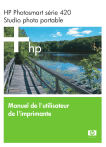
Lien public mis à jour
Le lien public vers votre chat a été mis à jour.